Dr.Web LiveDisk — Как это работает?
- Загрузите образ Dr.Web LiveDisk.
- Запишите сохраненный образ на CD- или DVD-диск. Например, если вы используете Nero Burning ROM, необходимо:
- вставить CD/DVD-диск в привод с возможностью записи;
- в меню «Файл» выбрать команду «Открыть»;
- найти и выбрать сохраненный образ;
- нажать на кнопку «Прожиг» и дождаться окончания процесса записи.
- Включите или перезагрузите компьютер. В момент начала загрузки вставьте диск Dr.Web LiveDisk в привод.
- Убедитесь, что проверяемый компьютер загружается в первую очередь с CD/DVD-привода, в котором находится диск Dr.Web LiveDisk, либо с другого носителя, на котором записан Dr.Web LiveDisk. В случае необходимости внесите соответствующие настройки в BIOS вашего компьютера.
- При загрузке Dr.Web LiveDisk на экран выводится диалоговое окно, в котором предоставляется возможность настроить параметры загрузки.

Для запуска Dr.Web LiveDisk с помощью стрелок клавиатуры выберите пункт Dr.Web LiveDisk и нажмите клавишу ENTER.
Чтобы запустить Dr.Web LiveDisk в расширенном режиме, выберите пункт Параметры укажите необходимые вам.
Выберите Загрузиться с первого жесткого диска, если хотите загрузить компьютер с жесткого диска и не запускать Dr.Web LiveDisk.
Выберите Проверить память для запуска утилиты проверки памяти компьютера.
В ходе загрузки будет произведена настройка конфигурации системы в соответствии с найденным аппаратным обеспечением. Dr.Web LiveDisk автоматически найдет все имеющиеся разделы жесткого диска и настроит подключение к локальной сети, если это возможно.
После окончания загрузки Dr.Web LiveDisk автоматически запустится сканер Dr.Web CureIt! и откроется окно Лицензия и обновления.
Внимание! Проверьте актуальность вашего образа Dr. Web LiveDisk и в случае необходимости обновите вирусные базы.
Web LiveDisk и в случае необходимости обновите вирусные базы.
Для перехода к выбору режима проверки нажмите кнопку Продолжить.
Для запуска быстрой проверки нажмите кнопку Начать проверку. При необходимости выберите параметры проверки.
Утилиты, доступные при нажатии кнопки , позволяют настроить параметры графической оболочки Dr.Web LiveDisk, параметры подключения к локальной сети и Интернету.
Поиск и копирование важной информации осуществляется с помощью файлового менеджера Midnight Commander .
Подробнее о работе Dr.Web LiveDisk можно узнать из документации.
Скачать Dr.Web LiveDisk бесплатно
Полная инструкция по Dr.Web LiveUSB: создаем и загружаемся
Бывают такие случае, когда вредоносные программы блокируют систему, вымогая денег у пользователя, либо настолько повреждают системные файлы, что загрузиться уже не возможно. Вот тут на помощь приходит мощный инструмент от Dr.
Как использовать Dr.Web LiveUSB?
Лечащая флешка Доктор Веб позволяет вернуть работу зараженной системы, с которой невозможно загрузиться. Если вирусы или другие вредоносные программы повредили системные файлы, то с помощью Dr.Web LiveUSB (LiveCD — записывается на диск) можно загрузиться с флешки и вылечить ОС, удалить вредоносное ПО и попробовать восстановить важные файлы.
Как скачать Dr. Web Live USB?
Наверняка встречали такие саайты, где можно скачать Dr.Web Live USB с торрента или каких-либо файлообменников — делать этого не нужно! Скачивайте только на официальном сайте Dr.Web, все дальнейшие инструкции будут на примере официального сайта.
И так, заходим на сайт Dr.Web, а конретнее в библиотеку бесплатных утилит Доктор Веб, сюда — http://free.drweb.ru/
На верхней панели необходимо нажать на Dr.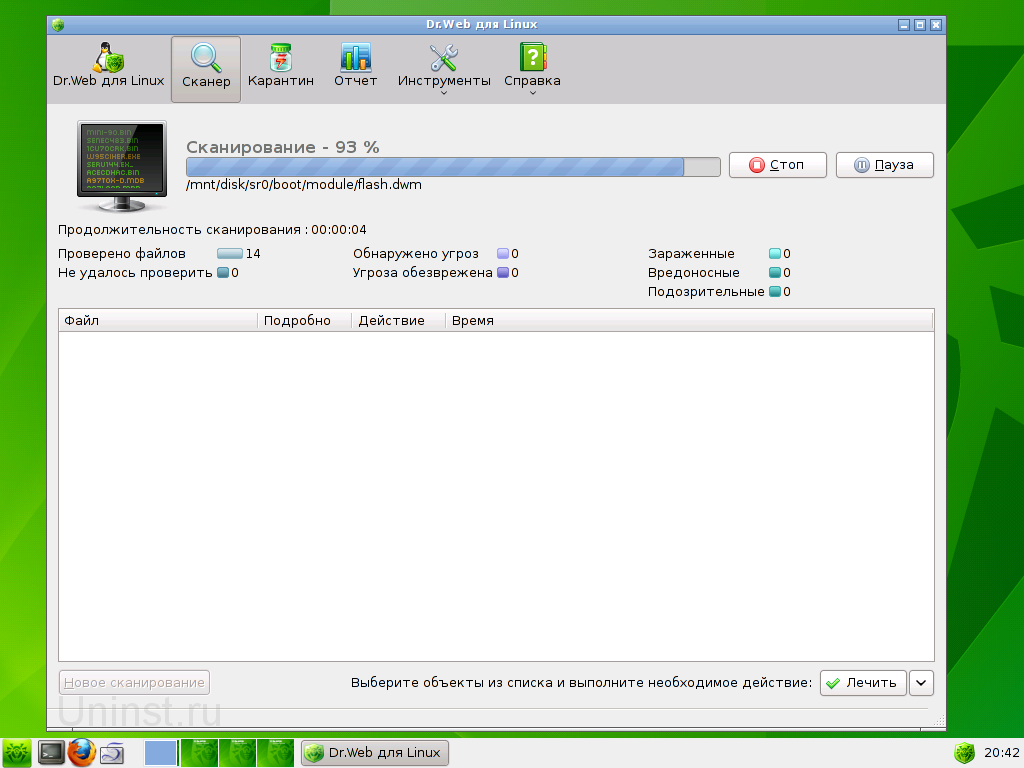 Web LiveDisk
Web LiveDisk
Откроется страница Dr.Web LiveDisk с выбором для скачивания — LiveCD или LiveUSB. Выбираем второй пункт — для записи на USB-носитель (LiveUSB).
В принципе, здесь разницы никакой, просто LiveCD — это ISO-образ, который так же можно записать на флешку. Но второй вариант (LiveUSB) — это EXE файл, запустив который будет проще установить на флешку автоматически, без использования сторонних программ (типа UltraISO), как, например, для LiveCD.
Из предыдущего пункта стало ясно, чем отличаются эти два файла и думаю у всех выбор пал на LiveUSB, если, конечно, твердо намерены записать антивирус на флешку, а не на диск. Далее необходимо принять лицензионное соглашения для загрузки утилиты, промотать страницу вниз и нажать на кнопку.
Далее ожидаем загрузки утилиты Dr.Web LiveUSB.
Установка Dr.Web LiveUSB на флешку
Теперь, наконец, скачался файл для установки Dr.Web LiveUSB на флешку. Некоторые моменты необходимо учесть перед началом записи антивирусной утилиты на USB-накопитель:
Ваш BIOS должен поддерживать загрузку с USB-HDD (скорее всего с этим проблемы не будет)
В новых компьютерах на замену BIOS приходит UEFI и проблема в том, что в UEFI просто так не загрузишься с флешки. Если у вас именно UEFI, то чуть дальше вы найдете подробное решение по этому вопросу, пока все делайте по инструкции.
Если у вас именно UEFI, то чуть дальше вы найдете подробное решение по этому вопросу, пока все делайте по инструкции.
А теперь идем дальше.
Подключаем флэш-накопитель к компьютеру, если на ней есть важные файлы, их необходимо перенести в другое место, флешка будет отформатирована..
Запускаем нашу скачанную утилиту Dr.Web LiveUSB. Откроется окно инсталлятора утилиты. В выпадающем меню необходимо выбрать флешку, на которую и будет записан Доктор Веб Лайв.
Ниже ставим галочку под пунктом «Форматировать накопитель перед созданием Dr.Web LiveUSB».
Нажимаем кнопку «Создать Dr.Web LiveUSB». Соглашаемся с предупреждением о форматировании накопителя.
Ожидаем процесс запси утилиты на флэшку. Это займет некоторе время. Далее после окночания, вы будете уведомлены об этом.
Загрузка с Dr.Web LiveUSB
Вот, наконец-то мы дошли до загрузки компьютера с Доктор Веб Лайв в нашей инструкции. Теперь необходимо сделать так, чтобы компьютер загружался с USB-накопителя, а не с HDD, куда установлена система.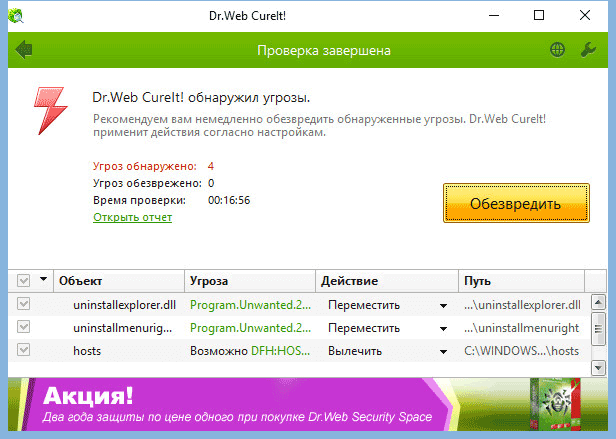
Вставляем флешку в USB-порт компьютера/ноутбука и выключаем компьютер.
Теперь нам нужно войти в BIOS, как это сделать, подробно написано в этой статье. Обычно это клавиша Del, F1, F10 на клавиатуре. Могут быть и комбинации с клавишей Fn (часто встречается на ноутбуках Lenovo). Сразу после включения нажимаем эту клавишу или комбинацию (лучше много раз и быстро ее нажимать, пока система не успела загрузиться).
Далее, как вошли в Биос, надо найти пункт отвечающий за загрузку компьютера с устройства USB. Также, есть подробная статья, как загрузить компьютер с флешки. Вкратце — находим нужную вкладку, обычно «Boot», и ставим на первое место USB. Все, нажимаем F10 и ждем загрузки. Если так получилось, то потом лучше обратно поставить на место HDD, тем же способом, что и выше, естественно после окончания работы с LiveUSB.
В большинстве случаев можно при запуске компьютера просто нажать клавишу для выбора загрузки (обычно F12) и выбрать из списка устройство, с которого нужно загрузиться (USB-накопитель).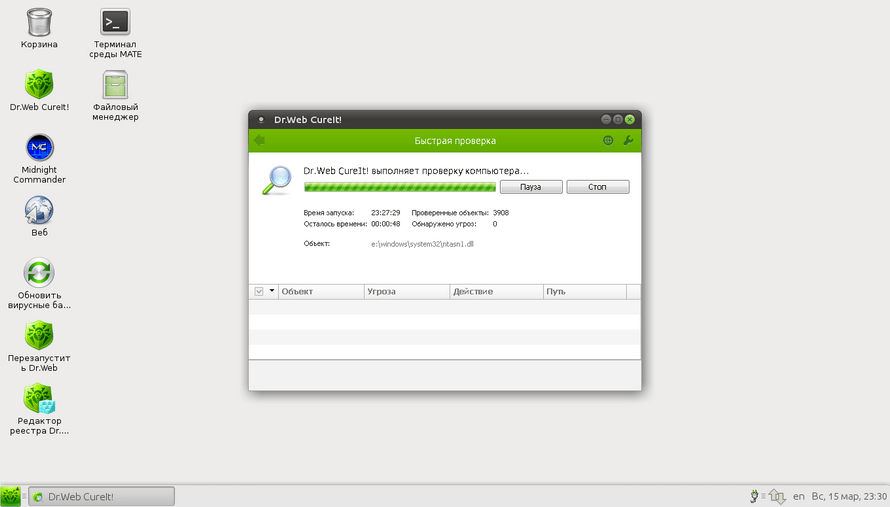 В этом случае не придется ничего возвращать, последующие загрузки будут такими же, как были и раньше (с жесткого диска).
В этом случае не придется ничего возвращать, последующие загрузки будут такими же, как были и раньше (с жесткого диска).
Для тех, у кого UEFI
Как узнать UEFI ли на ноутбуке? И включена ли функция Secure Boot?
Все просто. Нажимаем комбинацию клавиш Windows — Ctrl+R, набираем msinfo32 и нажимаем Enter.
Теперь смотрим на строку «Режим BIOS», если есть UEFI, значит у вас новый Биос. Теперь смотрим строку «Состояние безопасной загрузки», если «отключено», то функция Secure Boot, отключена в Биосе вашего ноутбука.
Что делать если Secure Boot включена? Углубляться здесь не будет, это отдельная тема, вот подробная инструкция по отлючению Secure Boot в UEFI.
Вот теперь, мы полностью разобрались как загрузиться с Dr.Web LiveUSB на компьютере или ноутбуке, будь-то старый Bios или новый UEFI. Теперь переходим к инструкции по использованию загрузочной утилиты Доктор Веб.
Dr web livecd на флешку
Dr.Web LiveDisk – новая версия Dr.Web LiveCD-LiveUSB с Linux и Dr.Web Curelt! для спасения Windows
Инновационный программный продукт Dr.Web LiveDisk является заменой устаревшего DrWeb LiveCD-LiveUSB и дает возможность создавать загрузочный диск в формате CD/DVD или использовать в качестве носителя USB-флешку. Независимо от носителя, бесплатный автоматический антивирусный загрузочный сканер Доктор Веб Лайв СД или ЮСБ в безопасном режиме работы компьютера досконально проверит жесткий диск, оперативную память, биос, кеш-память и иные чипы, где могут прятаться вирусы и прочее вредоносное ПО, и произведет лечение. Для начала, не дожидаясь аварийной ситуации форс-мажора, нужно бесплатно скачать Dr. Web LiveDisk для Windows XP, Vista, 7, 8, 8.1, 10 (32-бит и 64-бит), создать диск скорой компьютерной помощи, проверить и вылечить комп или ноут.
Дополнительные утилиты помогут почистить компьютер от системных проблем, некорректных изменений и ошибок реестра. Немаловажно, что Доктор Веб ЛайвДиск позволяет получить полный доступ ко всей информации на поврежденном компьютере, сохранить резервную копию важных данных на защищенный удаленный носитель или «облачный сервис» в сети Internet.
Немаловажно, что Доктор Веб ЛайвДиск позволяет получить полный доступ ко всей информации на поврежденном компьютере, сохранить резервную копию важных данных на защищенный удаленный носитель или «облачный сервис» в сети Internet.
Dr. Web LiveDisk – антивирусный загрузочный диск
В случаях, когда OS Windows не грузится или находится в не рабочем состоянии вследствие поражения вирусами, буткитами, руткитами, вымогателями или иной вредоносной активностью, для восстановления компьютера потребуется одно простое средство – аварийный загрузочный диск. Когда возможностей использовать Dr. Web Curelt! нет и нужен загрузочный диск, то стоит воспользоваться возможностью последнюю версию Dr. Web Live CD скачать бесплатно для Windows или Dr. Web Live USB скачать бесплатно по прямой ссылке с сайта https://programswindows.ru без регистрирования и SMS. Данное программное обеспечение для восстановления работы пораженной вирусами Windows создано на основе операционки Linux и мощного противовирусного сканера DrWeb Curelt!, а также снабжено дополнительными утилитами.
Достоинства, интерфейс и интересные функциональные возможности
Последняя версия программы DrWeb LiveDisk оснащена совершенным программным движком, приятным графическим интерфейсом, понятным меню, расширенными возможностями для продвинутых пользователей и актуальными вирусными базами. Достаточно новую замену программе Dr. Web LiveCD/USB скачать бесплатно для компьютера, чтобы произвести работы по восстановлению работоспособности компьютера или ноутбука даже в самых сложных случаях.
Работать с Др. Вэб Лайф Диском можно либо в стандартном графическом интерфейсе, в расширенном режиме, либо в максимально безопасном режиме командной строки для продвинутых пользователей Unix-систем. Для обычного пользователя предпочтительным является использование графического интерфейса. При желании возможно настроить внешний вид согласно своим предпочтениям.
Тем, кто определенно решил скачать Dr. Web LiveCD-LiveUSB бесплатно на русском языке под новым названием Лайф Диск, стоит обратить внимание на такие интересные функциональные возможности, как:
- образ диска с последними антивирусными базами обновляется несколько раз в сутки,
- возможность загрузки новых антивирусных баз с официального сайта через Интернет,
- поддержка максимального количества устройств без конфликта на уровне оборудования,
- для работы не требуется загрузка основной операционной системы,
- вирусы остаются не задействованными и не попадают в оперативную память,
- возможна загрузка по сети,
- быстрая, максимальная или избирательная проверка по выбору пользователя,
- сканирование с применением «облачного» сервиса DrWeb Cloud,
- использование современных алгоритмов поиска рут-китов, бут-китов и прочих вирусов,
- резервирование информации на защищенный удаленный диск или «облачный сервис».

Как создать и пользоваться DrWeb LiveDisk
Любой обычный пользователь компьютера может без особого труда самостоятельно создать анти-вирусный самозагрузочный диск. Для этого на компьютере с OS Windows 10, 8, 7, Vista, XP (32-bit и 64-bit) нужно бесплатно скачать Dr. Web LiveCD для Windows на русском языке и прожечь CD или DVD болванку или, используя обычный флеш-накопитель, создать Boot Rescue Disk, для чего потребуется предварительно бесплатно скачать Dr. Web LiveUSB для Windows 10, 8.1, 8, 7, Vista, XP (файловые системы FAT32, 16 и NTFS), не покидая сайт https://programswindows.ru без SMS. Оба эти средства, на CD/DVD или USB носителях, одинаково хорошо подходят для борьбы с вирусами и воскрешения системы.
После того, как DrWeb LiveDisk создан, можно переходить к лечению от вирусов. На зараженном компьютере нажмите «Перезагрузить компьютер» со вставленной в соответствующий разъем USB-флешкой или CD/DVD-диском в дисководе. Во время загрузки компьютера зайдите в Bios, перейдите в Boot Menu и в качестве загрузочного диска выберите диск с Live Disk. В процессе загрузки не забудьте выбрать графический режим на русском языке и приступайте к работе. После старта Центра Управления можно просто нажать на «Сканер», выбрать вариант сканирования и кликнуть по кнопке «Начать проверку». Автоматическая корректировка системного реестра при его повреждении вредоносным ПО делается в меню «Лечение Реестра». Кроме того, на загрузочном диске от Доктора Веба находится еще несколько полезных утилит.
В процессе загрузки не забудьте выбрать графический режим на русском языке и приступайте к работе. После старта Центра Управления можно просто нажать на «Сканер», выбрать вариант сканирования и кликнуть по кнопке «Начать проверку». Автоматическая корректировка системного реестра при его повреждении вредоносным ПО делается в меню «Лечение Реестра». Кроме того, на загрузочном диске от Доктора Веба находится еще несколько полезных утилит.
Комплект ПО LiveDisk
Центр управления Dr. Web LiveDisk собирает в единое целое программы, которые могут помочь привести в порядок компьютер или ноутбук. Мощный антивирусник DrWeb Curelt! проведет сканирование, лечение и создаст исчерпывающие отчеты. Карантин-менеджер работает с обезвреженными угрозами, в том числе позволяет восстановить файлы из карантина, попавшие туда при неверном срабатывании сканера. DrWeb Updater поможет обновить антивирусные базы сканера DrWeb Curelt! Терминал потребуется для работы с командной строкой тем, кто это умеет делать. Встроенный веб-браузер Mozilla Firefox позволит найти в Интернете решение нестандартной проблемы, например, посетив официальный сайт Доктора Веба. А чтобы настроить локальную сеть и выход в Интернет, если это не происходит автоматически, на диске находится утилита настройки сети.
Встроенный веб-браузер Mozilla Firefox позволит найти в Интернете решение нестандартной проблемы, например, посетив официальный сайт Доктора Веба. А чтобы настроить локальную сеть и выход в Интернет, если это не происходит автоматически, на диске находится утилита настройки сети.
Файловый менеджер позволит сохранить ценные файлы в защищенное место на другие диски или даже в «облачное хранилище» в сети Интернет. При работе с системным реестром менеджер файлов позволяет редактировать записи реестра как текстовые файлы, а утилита DrWeb RegEdit может восстановить реестр автоматически или используя пользовательские настройки. Утилита Sylpheed для работы с электронной почтой не обладает таким богатым функционалом, как Mozilla Thunderbird или FoxMail, но позволит отправить несколько e-mail сообщений, пока процесс восстановления нормальной работы компьютера не завершен. Ценность простого текстового редактора, когда Microsoft Word недоступен, сомнений не вызывает, и он на диске от Доктора Веба присутствует. Изменением внешнего вида графического интерфейса занимается специальная утилита изменения графического интерфейса, которая доступна из системного меню.
Изменением внешнего вида графического интерфейса занимается специальная утилита изменения графического интерфейса, которая доступна из системного меню.
Важность использования постоянного антивируса
Если не откладывая бесплатно скачать Доктор Веб Лайв Сиди USB на русском языке для компьютера без регистрации и SMS, то в полное распоряжение поступает загрузочный диск для аварийного лечения системы с антивирусом и разнообразными утилитами «на борту». Несмотря на такой серьезный инструментарий, обеспечивающий возможность полноценного лечения системы от вирусов, в целях защиты от заражения сегодня обязательно следует использовать постоянный антивирус, работающий на компьютере в режиме реального времени и использующий эффективные технологии поиска, эвристического анализа, обезвреживания и создания соответствующих вероятным угрозам экранов, в том числе с применением проактивной защиты. Рекомендуем бесплатно скачать Avast Free Antivirus, Kaspersky Free Anti-Virus, AVG AntiVirus Free, Avira Free Antivirus, Panda Free Anti Virus, 360 Total Security, Microsoft Security Essentials или любой подобный антивирус.
Скачать Dr. Web LiveDisk CD-USB бесплатно
| Обновление от: | 11.01.2020 |
| Последняя версия: | 9 |
| Синонимы: | drweb livedisc, dweb liwedisk, дрвэб лайведиск, drveb liwecd-liweusb, двеб ливе юэсби, двэб ливэ сиди |
| Операционная система: | Windows 10, 8.1, 8, 7, Vista, XP (32-bit и 64-bit) |
| Размер файла: | 782 / 776 МБ |
| Скачать бесплатно: | Dr.Web LiveDisk для записи на CD/DVD |
| Скачать бесплатно: | для записи Dr.Web LiveDisk на USB-флешку |
Бесплатные программы скачать бесплатно
Сейчас Вы находитесь на странице «Dr. Web LiveDisk – обновление Dr. Web Live CD – Live USB с Linux и Dr. Web Curelt! для Виндовс» сайта программы для Windows. Спасибо, что посетили раздел Антивирусы.
Что такое Dr.Web Live USB
Dr.Web Live USB — это образ живого диска для создания загрузочного USB-диска. Предназначен для поиска и удаления вредоносного программного обеспечения на заражённом компьютере. Полезен при серьёзных заражениях операционной системы, когда установить или запустить антивирусное ПО в операционной системе не удаётся.
Предназначен для поиска и удаления вредоносного программного обеспечения на заражённом компьютере. Полезен при серьёзных заражениях операционной системы, когда установить или запустить антивирусное ПО в операционной системе не удаётся.
Как создать флешку с Dr.Web Live USB
Выберите раздел Dr.WEB LiveCD :
Нажмите на ссылку Dr.WEB LiveUSB :
На следующей странице сайта нажмите на ссылку Скачать Dr.WEB LiveUSB бесплатно :
Нажмите появившуюся кнопку Принять Лицензионное соглашение :
После этого начнётся загрузка файла.
Когда файл скачается, запустите его :
В окне с предупреждением системы безопасности нажмите Запустить :
В следующем окне выберите флешку из списка. Также, рекомендуется отметить галку Форматировать накопитель перед созданием Dr.WEB LiveUSB. Когда вы убедитесь, что выбрана нужная флешка, нажмите кнопку Создать Dr. WEB LiveUSB :
WEB LiveUSB :
Нажмите Да для продолжения форматирования диска :
Теперь вы видите процесс форматирования флешки :
…а затем — процесс копирования файлов на флешку :
Когда флешка с Dr.WEB LiveUSB будет создана, отобразится следующее окно. Здесь нужно нажать кнопку Выход :
Как загрузиться с
Dr.WEB LiveUSBПерезагрузите компьютер со вставленной флешкой. Во время загрузки вызовите Boot menu и в качестве загрузочного диска выберите флешку. Флешка обычно отображается в Boot Menu по имени производителя. (Читайте статью о том, как вызвать boot menu и загрузиться с флешки)
Когда начнётся загрузка с флешки Dr.WEB LiveUSB, выберите графический режим на русском языке. Для этого стрелками клавиатуры выберите пункт Russian :
Когда загрузится операционная система Linux, нажмите кнопку Перейти возле пункта Сканер :
Выберите объекты для антивирусной проверки. Мы рекомендуем выбрать все доступные диски. После этого нажмите кнопку Начать проверку :
Мы рекомендуем выбрать все доступные диски. После этого нажмите кнопку Начать проверку :
Если на компьютере имеются заражённые объекты, они отобразятся в списке. После окончания проверки выберите все или некоторые объекты, которые вы хотите вылечить , и нажмите кнопку Лечить :
Для выхода из среды Dr.WEB LiveUSB нажмите на кнопку с пауком в левом нижнем углу и выберите пункт Выключение :
Возможно, будет интересно:
Пожалуйста, поделитесь статьей, если она вам понравилась:
После скачивания Вы будете перенаправлены на наши страницы в социальных сетях.
Внимание! Утилита записи предназначена для работы в операционных системах Windows (32- и 64-битные версии). Для загрузки с флеш-накопителя BIOS вашего компьютера должен поддерживать устройство USB-HDD в качестве загрузочного.
Самоподдержка
Файлы зашифрованы троянцем-вымогателем?
Поможет Dr. Web Rescue Pack
Web Rescue Pack
- Услуга по расшифровке файлов вирусными аналитиками «Доктор Веб»
- Лицензия на Dr.Web Security Space для 1 ПК на 2 года
Заказать расшифровку Платная уcлуга для пользователей других антивирусов
Утилита удаления Dr.Web для Windows
- Аварийное средство для удаления «остатков» от некорректных/поврежденных инсталляций ПО Dr.Web версий 4.33, 4.44, 5.0, 6.0, 7.0, 8.0, 9.0, 10.0, 11.0, 11.5, 12.0, Dr.Web KATANA 1.0 и клиентской части Dr.Web Enterprise Security Suite тех же версий в тех случаях, когда применение штатных средств удаления недоступно или не работает. Утилита применяется в Windows XP SP3 x86, Vista SP1 x64, CPU с SSE2.
- Утилита не предназначена для использования в качестве основного стандартного средства деинсталляции ПО Dr.Web.
Утилита Dr.Web для сбора информации о системе
Утилиты Dr.Web от троянских программ
Лицензионное соглашение об условиях использования программного обеспечения Dr.
 Web LiveDisk
Web LiveDiskНастоящее Лицензионное соглашение заключается между Вами, физическим или юридическим лицом, и ООО «Доктор Веб» (далее — Правообладатель), являющимся обладателем интеллектуальных имущественных прав на использование программного обеспечения Dr.Web LiveDisk (далее — Программное обеспечение или ПО), в котором возможно использование разработок и технологий других производителей, права на которые предоставлены в соответствии с законодательством Российской Федерации и нормами международного права, о нижеследующем:
- Условия настоящего Лицензионного соглашения относятся к использованию Программного обеспечения, которое является объектом интеллектуальных прав Правообладателя, а также ко всем компонентам ПО и сопутствующей документации. В случае если Вы не согласны хотя бы с одним пунктом или условием настоящего Лицензионного соглашения, Вы не имеете прав на использование ПО. Использование ПО с нарушением условий настоящего Лицензионного соглашения считается использованием ПО без согласия (разрешения) Правообладателя и влечет за собой гражданскую, а также административную или уголовную ответственность.

- Принимая настоящее Лицензионное соглашение, Вы безоговорочно соглашаетесь со всеми условиями настоящего соглашения в полном объеме.
- Исключительные имущественные права на ПО остаются у Правообладателя.
- При условии Вашего полного и безоговорочного согласия со всеми пунктами и условиями настоящего Лицензионного соглашения, Правообладатель предоставляет Вам неисключительное право использования ПО на территории всего мира путем воспроизведения, ограниченного инсталляцией (установкой), запуском ПО и записью его в память ЭВМ. Неисключительные права на ПО, указанные в настоящем пункте, передаются Вам на срок действия исключительных прав Правообладателя на ПО (далее — срок использования ПО). Количество защищаемых объектов (рабочих станций, серверов и т. д.) — 1 (один) ПК.
- Применимым правом к неисключительной лицензии, предоставляемой Вам в соответствии с пунктом 4 настоящего соглашения, является право Российской Федерации. Все споры, возникающие в рамках предоставляемой в настоящем пункте неисключительной лицензии, подлежат рассмотрению в соответствующих судебных инстанциях по месту нахождения Правообладателя.
- Права использования предоставляются Вам только в отношении ПО, наименование которого указано в настоящем соглашении и лицензионном ключевом файле. Использование ПО возможно только в течение определенного срока, в определенной операционной системе и на том количестве защищаемых объектов (рабочих станций, серверов и т. д.), которое указано в настоящем соглашении и лицензионном ключевом файле.
- Вам предоставляется право изготовить копию экземпляра ПО, при условии, что эта копия предназначена только для архивных целей или для замены правомерно полученного экземпляра ПО в случаях, когда такой экземпляр утерян, уничтожен или стал непригоден для использования. При этом копия экземпляра ПО не может быть использована в иных целях и должна быть уничтожена, если владение экземпляром ПО перестало быть правомерным.
- В течение срока использования ПО Вам предоставляется право получать посредством сети Интернет обновления вирусных баз по мере их выпуска Правообладателем, а также обновления программных модулей ПО. Все обновления ПО являются его неотъемлемой частью и используются исключительно вместе с ПО на условиях настоящего Лицензионного соглашения, если иные условия не будут установлены Правообладателем дополнительно.
- В течение срока использования ПО Вам предоставляется право обращаться в службу технической поддержки Правообладателя либо распространителя ПО, имеющего соответствующий договор с Правообладателем. Правообладатель гарантирует ответ на обращение пользователя, указавшего свои регистрационные данные, поступившее через электронную систему технической поддержки на интернет-сайте Правообладателя. Вы соглашаетесь с тем, что полученные от Вас в процессе регистрации данные (в том числе персональные данные), а также информация, сообщенная при обращении в службу технической поддержки, могут быть использованы (в том числе путем обработки персональных данных) Правообладателем по его усмотрению исключительно для внутренних нужд.
- Вам не разрешается осуществлять распространение ПО в любой форме и любым способом, в том числе путем продажи, сдачи в аренду, прокат или во временное пользование, предоставления взаймы, включая импорт, для любой из этих целей.
- Вам не разрешается изменять, декомпилировать, дизассемблировать, дешифровать и производить иные действия с объектным кодом ПО, имеющие целью получение информации о реализации алгоритмов, используемых в ПО, без письменного согласия на то Правообладателя, за исключением случаев, прямо предусмотренных действующим законодательством Российской Федерации. Вам не разрешается каким-либо образом модифицировать механизм внутренней защиты ПО. Копирование ПО с заведомо устраненным или испорченным механизмом внутренней защиты, равно как неправомерное использование такого ПО, является незаконным.
- ПО, его компоненты и сопутствующая ему документация предоставляются Вам «КАК ЕСТЬ» (AS IS), в соответствии с общепринятым в международной практике принципом. Это означает, что за проблемы и их последствия, возникающие в процессе установки, обновления, поддержки и эксплуатации Вами экземпляра ПО (в том числе: проблемы совместимости с другими программными продуктами (пакетами, драйверами и др.), проблемы, возникающие из-за неоднозначного толкования Вами сопроводительной документации, несоответствия результатов использования ПО Вашим ожиданиям и т. п.), Правообладатель ответственности не несет.
- За возможные негативные последствия любого характера, вызванные несовместимостью или конфликтами ПО с другими программными продуктами, установленными на том же компьютере (рабочей станции, сервере и т. д.), Правообладатель ответственности не несет. Экземпляр ПО не предназначен и не может быть использован в информационных и иных системах, обслуживающих системы жизнеобеспечения, в которых сбой в работе ПО может создать угрозу жизни и здоровью людей или возникновения убытков, ущерба любого вида.
- ПО функционирует в операционной системе Linux, записанной на материальном носителе и созданной иными лицами, не относящимися к Правообладателю (далее — ОС). Данная ОС и ее компоненты распространяются и используются в соответствии с лицензией GNU General Public License (далее — GPL).
- ПО не является частью либо компонентом ОС. На ОС не распространяются положения настоящего соглашения, ограничивающие права на использование ПО.
- Правообладатель обязуется предоставить исходные коды ОС в случае поступления соответствующего запроса в службу технической поддержки Правообладателя.
Dr Web LiveDisk для аварийного восстановления системы
Содержание статьи
Dr.Web LiveCD: инструкция к диску аварийного восстановления системы
Воспользуйтесь новым инструментом — Dr.Web LiveUSB!
Инструкция по применению
- Загрузите образ Dr.Web LiveCD.
- Чтобы запустить версию Dr.Web LiveCD с графическим интерфейсом на английском языке, выберите пункт English
- Чтобы запустить версию
- Чтобы запустить Dr.Web LiveCD в расширенном режиме (возможность использовать снапшоты, а также не только графический, но и консольный режим), выберите пункт Advanced Mode
- Выберите Start Local HDD, если Вы желаете загрузить компьютер с жесткого диска и не запускать Dr.Web LiveCD (этот пункт выбран по умолчанию и будет применен, если Вы не сделаете свой выбор в течение 15 секунд)
- Выберите Testing Memory для запуска утилиты проверки памяти компьютера Memtest86+
При загрузке Dr.Web LiveCD в графическом режиме автоматически будет запущен Центр Управления Dr.Web для Linux.
Настройки Dr.Web LiveCD, доступные через пункт Settings системного меню, позволяют указать параметры графической оболочки Openbox: цветовые темы, рабочий стол и т. п.
Dr.Web LiveDisk 9.0.1 (2019-12-13)
Скриншот Dr.Web LiveDisk
Dr.Web LiveDisk – это загрузочный диск с набором самых необходимых утилит от компании Dr.Web, предназначенный для восстановления системных файлов, аварийного копирования документов, поиска вирусов, программ-шпионов и другого вредоносного ПО в случаях сбоев при старте основной операционной системы компьютера. Данный инструмент распространяется на условиях бесплатного использования. В распоряжении пользователя есть две версии образа – для записи на диски CD/DVD и последующего запуска с использованием оптических приводов, либо с возможностью установки на внешний флеш-накопитель.
Основная область применения Dr.Web LiveDisk лежит в попытке восстановить загрузочную способность операционной системы, которая ограничена в результате заражения, ошибочного переноса в карантин или удаления системных файлов как антивирусным ПО, так и самими вирусами, червями, троянами и программами-вымогателями. С этой целью LiveDisk оснащен фирменными средствами антивирусной защиты с актуальными версиями сигнатур и возможностью их обновления по сети.
В случае невозможности восстановления загрузочной способности операционной системы Dr.Web LiveDisk предоставляет пользователю все необходимые средства для копирования критически важных файлов и документов с рабочего жесткого диска, как то «коммандер» и файловый менеджер. При возникновении каких-либо трудностей с правами доступа, монтированием съемных носителей или другими компонентами системы аварийная среда Dr.Web предлагает услуги командной строки.
Помимо вышеперечисленных приложений в состав образа входят блокнот, создатель скриншотов, Wine-конфигуратор, анализатор дискового пространства, редактор реестра и системный монитор (aka диспетчер задач). Поиск какой-либо информации в Интернете можно осуществить с помощью веб-браузера, а перевести содержимое на родной язык поможет встроенный словарь.
Расположение элементов аварийной операционной системы Dr.Web напоминает их расположение в ОС Windows. Кроме того пользователь может самостоятельно осуществить настройку необходимых параметров, как то даты и времени, подключения к сети Интернет, устройств ввода/вывода и прочих.
Преимущества Dr.Web LiveDisc
- Распространение продукта на бесплатной основе.
- Использование в составе сборки только свободного ПО с открытым исходным кодом.
- Наличие встроенного антивируса.
- Наличие браузера.
- Наличие словаря.
- Поддержка командной строки и редактора реестра.
- Удобный и понятный интерфейс. Некоторые наиболее часто используемые элементы вынесены на рабочий стол с целью быстрого доступа.
- Низкие системные требования. Диск запускается практически на любом ПК.
Недостатки Dr.Web LiveDisc
- Отсутствие украинской локализации продукта.
- Сравнительно небольшой набор компонентов системы.
Заключение
Dr.Web LiveDisc – это превосходное решение для системных адинистраторов и работников технической поддержки пользователей, который, однако, скорее дополнит, нежели полностью заменит существующие инструменты восстановления. В конечном счете, качество работы сборки будет определяться навыками пользователя и эффективностью антивируса Dr.Web.
Внимание
На этапе загрузки аварийной ОС мышь или другой манипулятор курсора, например, тачпад, могут не работать. В этом случае все управление необходимо производить с помощью клавиатуры.
Установка Dr.Web LiveDisc
Продукт LiveDisc не требует установки, так как представляет собой так называемый LiveCD. Скачать образ для последующей записи на диск или USB-флешку вы можете на странице загрузки ПО, переход на которую осущетсвляется по нажатию кнопки Скачать.
Монтирование образа и запись его на сменные носители осуществляется с помощью дополнительных программных средств, скачать которые также можно на нашем сайте. Однако в случае, если ваша операционная система уже находится в нерабочем состоянии, вам понадобится стороннее устройство для записи LiveDisc, например, другой компьютер или ноутбук.
Dr.Web LiveDisk — аварийное восстановление системы
Dr.Web LiveDisk — аварийный диск для лечения и восстановления операционной системы Windows, в случае, когда загрузка компьютера проходит со сбоями, или вообще невозможна. Аварийный «живой» диск Dr.Web LiveDisk ранее назывался Dr.Web Live CD (Dr.Web Live DVD) или Dr.Web Live USB.
После загрузки загрузочного диска Dr.Web Live, выполненной с CD/DVD диска, или с загрузочной USB флешки, можно провести необходимые действия по лечению и восстановлению работы системы. Загрузка с внешнего носителя, так называемого Live CD, поможет решить проблемы, вылечить систему, даже в случае отказа загрузки Windows.
Загрузочный диск Dr.Web LiveDisk, кроме лечения и восстановления поврежденных компонентов системы, можно использовать для удаления неудаляемых файлов, для копирования важной информации на другой диск (внешний жесткий диск, флешку), если есть сомнения в возможности восстановления работы Windows, для удаления ненужных файлов и т. п.
Система аварийного восстановления Dr.Web Live Disk создана на основе операционной системы Linux.
Скачать аварийный загрузочный диск Dr.Web LiveDisk можно с официального сайта известной российской антивирусной компании Dr.Web.
На странице загрузки, в разделе «Аптечка сисадмина», выберите тип загрузочного носителя, в зависимости от комплектации вашего компьютера (отсутствия или наличия CD/DVD привода):
- «Скачать для записи на CD/DVD».
- «Скачать для записи на USB».
После нажатия на соответствующий пункт, примите условия лицензионного соглашения. Сразу после этого начнется загрузка образа диска в формате ISO для CD/DVD диска, или специального приложения Dr.Web в формате EXE для создания загрузочного USB носителя.
После записи Dr.Web LiveDisk на флешку или CD/DVD диск, у вас будет диск аварийного восстановления для лечения и восстановления системы, или для сохранения пользовательских данных, в случае невозможности восстановить нормальную работу Windows.
Запись загрузочного диска Dr.Web LiveDisk на CD/DVD диск
Для записи образа диска Dr.Web LiveDisk на CD или DVD, необходимо воспользоваться средством системы для записи дисков, которое есть в наличии в операционных системах Windows 7, Windows 8, Windows 8.1, или любой программой для записи дисков, например, Ashampoo Burning Studio, ImgBurn, CDBurnerXP и т. д.
В соответствующем приложении выберите образ Dr.Web LiveDisk CD, а затем запишите его на оптический DVD или CD диск, выбрав настройку «Записать образ».
После записи, у вас будет загрузочный диск Dr.Web LiveCD.
Создание загрузочного диска Dr.Web LiveDisk на USB флешке
Подключите флэш накопитель к компьютеру, вставив флешку в USB порт. Запустите на компьютере файл Dr.Web LiveDisk USB.
В окне «Dr.Web LiveDisk» выберите USB накопитель. Рекомендуется поставить галку в пункте «Форматировать накопитель перед созданием Dr.Web LiveDisk», для того, чтобы перед записью удалить с флешки все данные.
Далее начнется копирование файлов на загрузочную флешку Dr.Web LiveUSB.
После завершения процесса, в окне приложения вы увидите сообщение о том, что диск аварийного восстановления на USB-накопителе создан. Нажмите на кнопку «Выход».
Загрузка Dr.Web LiveDisk на компьютере
Вставьте в BIOS приоритет загрузки с USB или с привода CD/DVD, в зависимости от того, какой тип загрузочного диска от Dr.Web вы используете. Для возможности загрузки Dr.Web LiveDisk на компьютерах с UEFI необходимо включить режим Legasy.
После загрузки аварийного диска, откроется окно с выбором параметров загрузки:
- Web LiveDisk — загрузка аварийного диска Доктор Веб Лайф Диск.
- Test memory (Проверка памяти) — проверка памяти с помощью утилиты Memtest86+.
- Boot from first hard disk (Загрузиться с первого жесткого диска) — выход из Dr.Web LiveDisk, загрузка операционной системы с жесткого диска.
Переключение между режимами осуществляется с помощью клавиш клавиатуры со стрелками.
По умолчанию, окно «живого» диска DrWeb имеет английский язык интерфейса. Для переключения на русский язык, нажмите на клавишу «F2», потом нажмите на клавишу со стрелкой «↓», а затем нажмите на клавишу «Enter».
Далее начнется настройка конфигурации, в соответствии с аппаратным обеспечением данного компьютера. Дождитесь загрузки рабочей среды Dr.Web LiveDisk.
Рабочая среда Dr.Web LiveDisk
После загрузки аварийного диска, откроется рабочий стол с утилитами, который имеет оконный графический интерфейс.
В Dr.Web LiveDisk присутствуют необходимые утилиты для решения нужных задач: антивирусный сканер Dr.Web CureIt!, инструменты для правки реестра, файловые менеджеры для копирования или удаления файлов и т. п.
Часть утилит расположена на рабочем столе, другие утилиты можно запустить из системного меню (зеленая кнопка, расположенная в левом нижнем углу окна загрузочного диска).
Проверка на вирусы в Dr.Web LiveDisk
Сразу после загрузки, автоматически запустится лечащая утилита Dr.Web CureIt! Из окна «Лицензия и обновление» можно запустить проверку компьютера на вирусы, нажав на кнопку «Продолжить», или нажать на кнопку «Выйти» для того, чтобы сначала выполнить другие задачи.
В окне антивирусного сканера Dr.Web CureIt! нажмите на кнопку «Начать проверку», или нажмите на ссылку «Выбрать объекты для проверки» для выбора дополнительных объектов.
Подробнее о работе с антивирусным сканером Dr.Web CureIt! можно прочитать здесь.
Утилиты в Dr.Web LiveDisk
В состав аварийно-восстановительного диска Dr.Web LiveDisk входят в качестве основных компонентов, следующие утилиты:
- Web CureIt — антивирусный сканер для проверки и лечения от вирусов.
- Web Updater — для получения актуальных баз и модулей антивируса Доктор Веб.
- Web Registry Editor — редактор реестра.
В состав Доктор Веб Лайв Диск входят вспомогательные утилиты:
- Midnight Commander — консольный текстовый файловый менеджер.
- Файловый менеджер PCManFM — графический файловый менеджер.
- Firefox — браузер Mozilla Firefox для выхода в интернет.
- Терминал среды MATE — эмулятор терминала для работы с командной консолью.
Загрузочный диск имеет инструменты для изменения даты и времени, настроек сетевого подключения. В составе диска есть текстовый редактор, можно сделать снимок экрана, настроить монитор, клавиатуру.
Бесплатные программы для Windows скачать бесплатно
Dr.Web LiveDisk — новая версия Dr.Web LiveCD-LiveUSB с Linux и Dr.Web Curelt! для спасения Windows
Инновационный программный продукт Dr.Web LiveDisk является заменой устаревшего DrWeb LiveCD-LiveUSB и дает возможность создавать загрузочный диск в формате CD/DVD или использовать в качестве носителя USB-флешку. Независимо от носителя, бесплатный автоматический антивирусный загрузочный сканер Доктор Веб Лайв СД или ЮСБ в безопасном режиме работы компьютера досконально проверит жесткий диск, оперативную память, биос, кеш-память и иные чипы, где могут прятаться вирусы и прочее вредоносное ПО, и произведет лечение. Для начала, не дожидаясь аварийной ситуации форс-мажора, нужно бесплатно скачать Dr. Web LiveDisk для Windows XP, Vista, 7, 8, 8.1, 10 (32-бит и 64-бит), создать диск скорой компьютерной помощи, проверить и вылечить комп или ноут.Дополнительные утилиты помогут почистить компьютер от системных проблем, некорректных изменений и ошибок реестра. Немаловажно, что Доктор Веб ЛайвДиск позволяет получить полный доступ ко всей информации на поврежденном компьютере, сохранить резервную копию важных данных на защищенный удаленный носитель или «облачный сервис» в сети Internet.
Dr. Web LiveDisk — антивирусный загрузочный диск
В случаях, когда OS Windows не грузится или находится в не рабочем состоянии вследствие поражения вирусами, буткитами, руткитами, вымогателями или иной вредоносной активностью, для восстановления компьютера потребуется одно простое средство — аварийный загрузочный диск. Когда возможностей использовать Dr. Web Curelt! нет и нужен загрузочный диск, то стоит воспользоваться возможностью последнюю версию Dr. Web Live CD скачать бесплатно для Windows или Dr. Web Live USB скачать бесплатно по прямой ссылке с сайта https://programswindows.ru без регистрирования и SMS. Данное программное обеспечение для восстановления работы пораженной вирусами Windows создано на основе операционки Linux и мощного противовирусного сканера DrWeb Curelt!, а также снабжено дополнительными утилитами.
Достоинства, интерфейс и интересные функциональные возможности
Последняя версия программы DrWeb LiveDisk оснащена совершенным программным движком, приятным графическим интерфейсом, понятным меню, расширенными возможностями для продвинутых пользователей и актуальными вирусными базами. Достаточно новую замену программе Dr. Web LiveCD/USB скачать бесплатно для компьютера, чтобы произвести работы по восстановлению работоспособности компьютера или ноутбука даже в самых сложных случаях.
Работать с Др. Вэб Лайф Диском можно либо в стандартном графическом интерфейсе, в расширенном режиме, либо в максимально безопасном режиме командной строки для продвинутых пользователей Unix-систем. Для обычного пользователя предпочтительным является использование графического интерфейса. При желании возможно настроить внешний вид согласно своим предпочтениям.
Тем, кто определенно решил скачать Dr. Web LiveCD-LiveUSB бесплатно на русском языке под новым названием Лайф Диск, стоит обратить внимание на такие интересные функциональные возможности, как:
- образ диска с последними антивирусными базами обновляется несколько раз в сутки,
- возможность загрузки новых антивирусных баз с официального сайта через Интернет,
- поддержка максимального количества устройств без конфликта на уровне оборудования,
- для работы не требуется загрузка основной операционной системы,
- вирусы остаются не задействованными и не попадают в оперативную память,
- возможна загрузка по сети,
- быстрая, максимальная или избирательная проверка по выбору пользователя,
- сканирование с применением «облачного» сервиса DrWeb Cloud,
- использование современных алгоритмов поиска рут-китов, бут-китов и прочих вирусов,
- резервирование информации на защищенный удаленный диск или «облачный сервис».
Как создать и пользоваться DrWeb LiveDisk
Любой обычный пользователь компьютера может без особого труда самостоятельно создать анти-вирусный самозагрузочный диск. Для этого на компьютере с OS Windows 10, 8, 7, Vista, XP (32-bit и 64-bit) нужно бесплатно скачать Dr. Web LiveCD для Windows на русском языке и прожечь CD или DVD болванку или, используя обычный флеш-накопитель, создать Boot Rescue Disk, для чего потребуется предварительно бесплатно скачать Dr. Web LiveUSB для Windows 10, 8.1, 8, 7, Vista, XP (файловые системы FAT32, 16 и NTFS), не покидая сайт https://programswindows.ru без SMS. Оба эти средства, на CD/DVD или USB носителях, одинаково хорошо подходят для борьбы с вирусами и воскрешения системы.
После того, как DrWeb LiveDisk создан, можно переходить к лечению от вирусов. На зараженном компьютере нажмите «Перезагрузить компьютер» со вставленной в соответствующий разъем USB-флешкой или CD/DVD-диском в дисководе. Во время загрузки компьютера зайдите в Bios, перейдите в Boot Menu и в качестве загрузочного диска выберите диск с Live Disk. В процессе загрузки не забудьте выбрать графический режим на русском языке и приступайте к работе. После старта Центра Управления можно просто нажать на «Сканер», выбрать вариант сканирования и кликнуть по кнопке «Начать проверку». Автоматическая корректировка системного реестра при его повреждении вредоносным ПО делается в меню «Лечение Реестра». Кроме того, на загрузочном диске от Доктора Веба находится еще несколько полезных утилит.
Комплект ПО LiveDisk
Центр управления Dr. Web LiveDisk собирает в единое целое программы, которые могут помочь привести в порядок компьютер или ноутбук. Мощный антивирусник DrWeb Curelt! проведет сканирование, лечение и создаст исчерпывающие отчеты. Карантин-менеджер работает с обезвреженными угрозами, в том числе позволяет восстановить файлы из карантина, попавшие туда при неверном срабатывании сканера. DrWeb Updater поможет обновить антивирусные базы сканера DrWeb Curelt! Терминал потребуется для работы с командной строкой тем, кто это умеет делать. Встроенный веб-браузер Mozilla Firefox позволит найти в Интернете решение нестандартной проблемы, например, посетив официальный сайт Доктора Веба. А чтобы настроить локальную сеть и выход в Интернет, если это не происходит автоматически, на диске находится утилита настройки сети.
Файловый менеджер позволит сохранить ценные файлы в защищенное место на другие диски или даже в «облачное хранилище» в сети Интернет. При работе с системным реестром менеджер файлов позволяет редактировать записи реестра как текстовые файлы, а утилита DrWeb RegEdit может восстановить реестр автоматически или используя пользовательские настройки. Утилита Sylpheed для работы с электронной почтой не обладает таким богатым функционалом, как Mozilla Thunderbird или FoxMail, но позволит отправить несколько e-mail сообщений, пока процесс восстановления нормальной работы компьютера не завершен. Ценность простого текстового редактора, когда Microsoft Word недоступен, сомнений не вызывает, и он на диске от Доктора Веба присутствует. Изменением внешнего вида графического интерфейса занимается специальная утилита изменения графического интерфейса, которая доступна из системного меню.
Важность использования постоянного антивируса
Если не откладывая бесплатно скачать Доктор Веб Лайв Сиди USB на русском языке для компьютера без регистрации и SMS, то в полное распоряжение поступает загрузочный диск для аварийного лечения системы с антивирусом и разнообразными утилитами «на борту». Несмотря на такой серьезный инструментарий, обеспечивающий возможность полноценного лечения системы от вирусов, в целях защиты от заражения сегодня обязательно следует использовать постоянный антивирус, работающий на компьютере в режиме реального времени и использующий эффективные технологии поиска, эвристического анализа, обезвреживания и создания соответствующих вероятным угрозам экранов, в том числе с применением проактивной защиты. Рекомендуем бесплатно скачать Avast Free Antivirus, Kaspersky Free Anti-Virus, AVG AntiVirus Free, Avira Free Antivirus, Panda Free Anti Virus, 360 Total Security, Microsoft Security Essentials или любой подобный антивирус.
Скачать Dr. Web LiveDisk CD-USB бесплатно
| Обновление от: | 11.12.2019 |
| Последняя версия: | 9 |
| Синонимы: | drweb livedisc, dweb liwedisk, дрвэб лайведиск, drveb liwecd-liweusb, двеб ливе юэсби, двэб ливэ сиди |
| Операционная система: | Windows 10, 8.1, 8, 7, Vista, XP (32-bit и 64-bit) |
| Размер файла: | 777 / 771 МБ |
| Скачать бесплатно: | Dr.Web LiveDisk для записи на CD/DVD |
| Скачать бесплатно: | для записи Dr.Web LiveDisk на USB-флешку |
Бесплатные программы скачать бесплатно
Сейчас Вы находитесь на странице «Dr. Web LiveDisk — обновление Dr. Web Live CD — Live USB с Linux и Dr. Web Curelt! для Виндовс» сайта программы для Windows. Спасибо, что посетили раздел Антивирусы.
USB Disk Security 6.7 USB Disk Security – программа, которая обеспечит вам 100% защиту от вредоносных программ и вирусов, распространяемых через сменные носители: USB флешки, карты UsbFix Free 2019 11.022 UsbFix – инструмент для удаления разностороннего вредоносного ПО, которое распространяется через USB-порты Вашего компьютера USB Protection & Recovery 1.3 USB Protection & Recovery – небольшая бесплатная утилита, обеспечивающая защиту от вредоносных программ, которые пытаются проникнуть на компьютер через USB – Зоркий глаз 5.409 Зоркий глаз – бесплатный антивирус типа anti autorun, который находит и изолирует 100% вирусов, распространяющихся на флешках Anti-autorun 4.3 Anti-autorun – бесплатная и простая в использовании утилита, с помощью которой можно быстро и легко очистить любые носители, карты памяти и цифровые устройства от Dr.Web LiveUSB 9.0.1 (13.11.2019) Dr.Web LiveUSB создает на USB-накопителе диск аварийного восстановления операционной системы. Теперь вы всегда сможете восстановить систему, если вдруг загрузка ПК в Отзывы о программе Dr.Web LiveUSBa.Gustan2015 про Dr.Web LiveUSB 9.0.0 (21.08.2015) [08-09-2015] Очень хороший антивирус.Пользуюсь им давно.Раньше было всё просто:скачал,установил и работай.А сейчас появились трудности в регистрации.Требуется соединение с инетом,а его включить не возможно,так как при включении флешки нужна перезагрузка ПК и связь с инетом разрывается.Как быть? Андрей в ответ a.Gustan2015 про Dr.Web LiveUSB 9.0.0 (04.03.2016) [07-03-2016] просто положи в флешку в папку с дрвеб drweb32.key и при установке примонтируй и всё 😉 poi в ответ a.Gustan2015 про Dr.Web LiveUSB 9.0.1 (04.02.2018) [27-02-2018] а 8 версия или еще какая где нет секса с подключением к инету есть? Zorro про Dr.Web LiveUSB 6.0.2 (08.02.2014) [09-02-2014] Вообще то он поддерживает и windows8 и вообще уже все программы поддерживают win8 Микола з Жовтих Вод про Dr.Web LiveUSB 6.0.2 (27.05.2013) [06-06-2013] “Антивірус” Дохтур Веб – не антивірус :)! Занадто вже багато недобачає й пропускає!Не підкупає навіть мовний інтерфейс(Каспер мову ігнорує повністю, хоча навіть Камода американська підтримала!).ЗАВЖДИ(. )після дохтура навіть найпростіший Аваст,чи там Каспер,знаходять МОРЯ зарази,котра на ВірусТотал підтверджується іншими програмами!Хочеш проблем-май Дохтур Веб! Вепрь в ответ Микола з Жовтих Вод про Dr.Web LiveUSB 9.0.0 (21.09.2016) [19-10-2016] бугагага))) че за тарабарщину тут написал то? и не надоедает ведь людям слова коверкать да с русского на английский переключаться чтоб i написать))))) Евгений в ответ Вепрь про Dr.Web LiveUSB 9.0.0 (12.03.2017) [05-06-2017] Ха-Ха-Ха это просто на украинском написано, неуч Олег про Dr.Web LiveUSB 6.0.2 (03.04.2013) [05-04-2013] С баннерами неплохо справляется и Dr.Web CureIt! Если, конечно, этот баннер не срабатывает в безопасном режиме) алек про Dr.Web LiveUSB 7.0 [14-11-2012] скачайте себе мозги. и не беспокойтесь об банерах. |
Как проверить компьютер на вирусы с флешки сканером DrWeb
Если просканировать компьютер или ноутбук на вирусы, не загружая Виндовс, то есть больше шансов обезвредить вирусы.
Даже если ваш антивирус показывает, что всё в порядке.
Ранее, мы с вами уже тестировали подобные флешки от Eset здесь, а так же программу Kaspersky Resque Disk, здесь.
Итак, приступаем. Нам понадобится обычная флешка, размером от 1 Гб.
Чтобы сканировать компьютер, без загрузки Виндовс, нужно записать на флешку антивирусный сканер от DrWeb.
Ссылка https://free.drweb.ru/aid_admin/
Это ссылка на официальный сайт DrWEB. На открывшейся странице мы видим две кнопки, Скачать, для записи на DVD и Скачать для записи на USB.
Сегодня мы будем работать со сканером на флешке, поэтому нажимаю кнопку Скачать для записи на USB.
Я использую Гугл Хром, поэтому загрузка появилась у меня вот здесь. Если вы используете другой браузер, то установочный файл должен скачаться у вас в ту папку, куда попадает всё то, что вы качаете из интернета. Обычно это папка Загрузки.
Открываю её. Вот скачанный файл. Пора подключать флешку….
Флешка подключена. Запускаю установочный файл. Давайте сделаем это от имени администратора.
Здесь вас может ждать неприятный сюрприз. Встроенный в Виндовс фильтр Smart Screen может определить, что этот файл не безопасен для компьютера.
В общем, здесь нет ничего критического. Smart Screen часто срабатывает на активное содержимое. Поэтому я просто нажимаю здесь…. Если у вас фильтр выглядит вот так, то в конце видео покажу как выключить его.
Внимание! Если после того, как вы увидели такое окно, сканер DrWEB вам перестал нравиться, то не используйте его. Я не несу ответственности за то, что лежит на официальном сайте DrWEB. Продолжая установку, вы делаете всё на свой страх и риск. Все претензии, если они у вас есть, предъявляйте производителю этой программы.
Продолжаем. Я запускаю установку. Перед нами появилось вот такое окно. При установке сканера на флешку, форматировать её не обязательно. Доктор Веб обещает нам сохранить все файлы и папки на флешке. При этом, флешка будет нормально загружаться и сканер будет работать. главное, чтобы на флешке было свободно около 1 Гб.
Если же ваша флешка пустая, или вы хотите удалить всё, что на ней есть, то поставьте эту галочку.
Я отформатирую флешку, ставлю галочку и нажимаю кнопку Создать Dr.Web Live Disk. Программа установки копирует информацию на флешку.
Готово. Можно нажать кнопку Выход и загружаться с флешки.
Если у вас Windows 10, то рекомендую загружаться с флешки не из состояния Выключено, а с помощью кнопки Перезагрузка. Я так и сделаю. На этом компьютере HP, чтобы открыть загрузочное меню, нужно нажать на клавишу Escape.
Я включаю Перезагрузку и начинаю нажимать на Escape. Появилось вот такое меню. Здесь видно, что попасть в BIOS можно нажав клавишу F10. Но для разовой загрузки удобнее использовать BOOT menu.
Бут меню открывается здесь клавишей F9. Нажимаю F9. Перед нами БУТ меню этого компа. Здесь перечислены все загрузочные устройства. Среди них нам нужно найти флешку.
Это может быть например вот такая строчка с буквами USB. Здесь, как видите, ничего подобного нет. Так же часто строка флешки имеет название производителя флешки. Например, флешка от SanDisk может выглядеть в меню вот так.
Здесь мы ничего подобного так же не видим. Это у меня китайская Noname флешка. Можно догадаться, что вот эти два пункта, один с буквами UEFI а второй без них и есть флешка.
Есть ещё отличный способ точно определить флешку в Boot menu. Посмотреть на это меню с подключенной флешкой. Затем отключить её и перезагрузиться. Для перезагрузки можно использовать клавиши Ctrl + Alt + Delete нажатые одновременно.
При загрузке снова входим в БУТ меню. И видим, что пропали те самые два пункта, с надписью AI Mass Storage.
Снова подключаю флешку и перезагружаюсь. Можно выбрать любой из пунктов. Начнём со строки без UEFI. Выбираю его клавишей курсора вниз и нажимаю Enter.
Сразу появилось меню Доктор Вэб. Здесь сразу нажмите на какую нибудь клавишу управления курсором, иначе таймер загрузит программу на Английском. Для выбора Русского нажимаю клавишу F2. И стрелкой вниз выбираю Русский. снова Enter.
Меню теперь на Русском. Нужная строка выделена зеленым, просто нажимаю Enter. Загружается Линукс.
Загрузилась вот такая вполне себе полноценная ось и сразу запустился антивирусный сканер. Здесь видно, что вирусные базы от 5 марта. Давайте обновим базы. Для этого я закрываю окно программы. И запускаю вот этот ярлычок: Обновить вирусные базы.
Этот компьютер подключен к интернету кабелем и вот здесь, в трее видно, что интернет подключен. Если у вас Wi-Fi интернет, дальше покажу как подключиться к нему.
Я просто нажимаю здесь кнопку Обновить сейчас. присходит обновление. Готово, файлы приняты. Нажимаю закрыть и снова запускаю Доктор Веб. Это можно сделать вот этим ярлыком.
Теперь, как видите базы обновлены, они в актуальном состоянии. Вот эту галочку, о передаче статистики, для улучшения качества программы, можно поставить или не ставить. Она не обязательна.
Нажимаю кнопку Продолжить. Перед нами главное окно сканера. Здесь можно нажать на кнопку Начать проверку. Но лучше сначала нажать вот сюда и выбрать объекты для проверки. Нажимаю.
Здесь, в верхней части окна мы видим места, которые принято считать наиболее уязвимыми. Есть смысл отметить их все, кликнув сюда. Если вы хотите исключить из проверки какой то из пунктов, то снимите галочку.
Ниже, перечислены диски и разделы Windows. Чтобы полностью просканировать их, то нужно просто оставить эти галочки отмеченными.
Если хотите выбрать папки для проверки самостоятельно, то нажмите сюда.
Диски и разделы обозначены здесь не совсем теми буквами, как в Windows. Но, по содержимому разделов, названию папок, можно легко разобраться, где какой диск. Для этого нажимаем плюсик.
Кроме того, вот здесь есть подсказка, что на этом разделе установлена Windows 10 Pro. Можно сделать вывод, что это диск С. Здесь можно поставить крыжик напротив самого раздела, тем самым, отметив всё, что есть внутри этого раздела. Всё это будет просканировано.
Если хотите исключить какие то папки или файлы из сканирования, то снимите галочку напротив нужной папки или файла.
И наоборот. Если вы не хотите сканировать всю систему, т.к. это займет определённое время, а хотите просканировать только одну или несколько папок, то снимите галочку здесь, и пометьте только те папки, которые хотите просканировать. Я отмечу несколько папок, чтобы проверка не заняла слишком много времени. (крыжу soft users tools)
После того, как всё отметили, нажимаем ОК. И запускаем проверку. Теперь нужно дождаться окончания проверки.
Пока идёт проверка, покажу, что этой кнопкой можно быстро поменять язык приложения. А вторая кнопка Настроек. Здесь пункты не активны, так как идет проверка. Далее посмотрим, что здесь можно подкрутить.
Итак, проверка закончена.
Утилита от DrWEB загружается в полноценной операционной системе на базе Linux. Здесь, помимо самого сканера, доступны другие приложения. Например браузер, если нужно что то найти в интернете.
Как настроить SmartScreen
При запуске этого файла, в начале видео, у меня сработал фильтр SmartScreen. Многих заинтересует, действительно ли файл содержит вирусы? Давайте проверим.
На сайте Virustotal такой большой файл по умолчанию из папки мы проверить не сможем. Но мы можем, как минимум, проверить его встроенным антивирусом.
У меня на этом компе работает только Windows Defender. И я могу проверить файл им. Так же можно проверить уже готовую флешку. Она у меня подключена.
Нажимаю правую клавишу на проверяемом объекте, и выбираю этот пункт.
То же самое, с флешкой.
Как видно, защитник Виндовс ничего не нашёл. Так что, на мой взгляд, панику из за срабатывания SmartScreen устраивать не стоит.
Но, в любом случае, использовать сканер DrWeb или нет, решаете вы сами.
Полная инструкция по Dr.Web LiveUSB: создаем, загружаемся, сканируем.
Dr.Web LiveDisk — аварийный диск для лечения и восстановления операционной системы Windows, в случае, когда загрузка компьютера проходит со сбоями, или вообще невозможна. Аварийный «живой» диск Dr.Web LiveDisk ранее назывался Dr.Web Live CD (Dr.Web Live DVD) или Dr.Web Live USB.
После загрузки загрузочного диска Dr.Web Live, выполненной с CD/DVD диска, или с загрузочной USB флешки, можно провести необходимые действия по лечению и восстановлению работы системы. Загрузка с внешнего носителя, так называемого Live CD, поможет решить проблемы, вылечить систему, даже в случае отказа загрузки Windows.
Загрузочный диск Dr.Web LiveDisk, кроме лечения и восстановления поврежденных компонентов системы, можно использовать для удаления неудаляемых файлов, для копирования важной информации на другой диск (внешний жесткий диск, флешку), если есть сомнения в возможности восстановления работы Windows, для удаления ненужных файлов и т. п.
Система аварийного восстановления Dr.Web Live Disk создана на основе операционной системы Linux.
Скачать аварийный загрузочный диск Dr.Web LiveDisk можно с официального сайта известной российской антивирусной компании Dr.Web.
На странице загрузки, в разделе «Аптечка сисадмина», выберите тип загрузочного носителя, в зависимости от комплектации вашего компьютера (отсутствия или наличия CD/DVD привода):
- «Скачать для записи на CD/DVD»
- «Скачать для записи на USB»
После нажатия на соответствующий пункт, примите условия лицензионного соглашения. Сразу после этого начнется загрузка образа диска в формате ISO для CD/DVD диска, или специального приложения Dr.Web в формате EXE для создания загрузочного USB носителя.
После записи Dr.Web LiveDisk на флешку или CD/DVD диск, у вас будет диск аварийного восстановления для лечения и восстановления системы, или для сохранения пользовательских данных, в случае невозможности восстановить нормальную работу Windows.
Запись загрузочного диска Dr.Web LiveDisk на CD/DVD диск
Для записи образа диска Dr.Web LiveDisk на CD или DVD, необходимо воспользоваться средством системы для записи дисков, которое есть в наличии в операционных системах Windows 7, Windows 8, Windows 8.1, или любой программой для записи дисков, например, Ashampoo Burning Studio, ImgBurn, CDBurnerXP и т. д.
В соответствующем приложении выберите образ Dr.Web LiveDisk CD, а затем запишите его на оптический DVD или CD диск, выбрав настройку «Записать образ».
После записи, у вас будет загрузочный диск Dr.Web LiveCD.
Создание загрузочного диска Dr.Web LiveDisk на USB флешке
Подключите флэш накопитель к компьютеру, вставив флешку в USB порт. Запустите на компьютере файл Dr.Web LiveDisk USB.
В окне «Dr.Web LiveDisk» выберите USB накопитель. Рекомендуется поставить галку в пункте «Форматировать накопитель перед созданием Dr.Web LiveDisk», для того, чтобы перед записью удалить с флешки все данные.
После завершения процесса, в окне приложения вы увидите сообщение о том, что диск аварийного восстановления на USB-накопителе создан. Нажмите на кнопку «Выход».
Загрузка Dr.Web LiveDisk на компьютере
Вставьте в BIOS приоритет загрузки с USB или с привода CD/DVD, в зависимости от того, какой тип загрузочного диска от Dr.Web вы используете. Для возможности загрузки Dr.Web LiveDisk на компьютерах с UEFI необходимо включить режим Legasy.
После загрузки аварийного диска, откроется окно с выбором параметров загрузки:
- Web LiveDisk — загрузка аварийного диска Доктор Веб Лайф Диск
- Test memory (Проверка памяти) — проверка памяти с помощью утилиты Memtest86+
- Boot from first hard disk (Загрузиться с первого жесткого диска) — выход из Dr.Web LiveDisk, загрузка операционной системы с жесткого диска
Переключение между режимами осуществляется с помощью клавиш клавиатуры со стрелками.
По умолчанию, окно «живого» диска DrWeb имеет английский язык интерфейса. Для переключения на русский язык, нажмите на клавишу «F2», потом нажмите на клавишу со стрелкой «↓», а затем нажмите на клавишу «Enter».
Рабочая среда Dr.Web LiveDisk
После загрузки аварийного диска, откроется рабочий стол с утилитами, который имеет оконный графический интерфейс.
В Dr.Web LiveDisk присутствуют необходимые утилиты для решения нужных задач: антивирусный сканер Dr.Web CureIt!, инструменты для правки реестра, файловые менеджеры для копирования или удаления файлов и т. п.
Часть утилит расположена на рабочем столе, другие утилиты можно запустить из системного меню (зеленая кнопка, расположенная в левом нижнем углу окна загрузочного диска).
Проверка на вирусы в Dr.Web LiveDisk
Сразу после загрузки, автоматически запустится лечащая утилита Dr.Web CureIt! Из окна «Лицензия и обновление» можно запустить проверку компьютера на вирусы, нажав на кнопку «Продолжить», или нажать на кнопку «Выйти» для того, чтобы сначала выполнить другие задачи.
В окне антивирусного сканера Dr.Web CureIt! нажмите на кнопку «Начать проверку», или нажмите на ссылку «Выбрать объекты для проверки» для выбора дополнительных объектов.
Подробнее о работе с антивирусным сканером Dr.Web CureIt! можно прочитать .
Утилиты в Dr.Web LiveDisk
В состав аварийно-восстановительного диска Dr.Web LiveDisk входят в качестве основных компонентов, следующие утилиты:
- Web CureIt — антивирусный сканер для проверки и лечения от вирусов
- Web Updater — для получения актуальных баз и модулей антивируса Доктор Веб
- Web Registry Editor — редактор реестра
В состав Доктор Веб Лайв Диск входят вспомогательные утилиты:
- Midnight Commander — консольный текстовый файловый менеджер
- Файловый менеджер PCManFM — графический файловый менеджер
- Firefox — браузер Mozilla Firefox для выхода в интернет
- Терминал среды MATE — эмулятор терминала для работы с командной консолью
Загрузочный диск имеет инструменты для изменения даты и времени, настроек сетевого подключения. В составе диска есть текстовый редактор, можно сделать снимок экрана, настроить монитор, клавиатуру.
Выводы статьи
Аварийный диск Dr.Web LiveDisk служит для лечения зараженного компьютера, для восстановления работы операционной системы Windows. Помощью «живого» диска можно сохранить пользовательские данные из системы, вышедшей из строя, которую невозможно восстановить.
Бывают такие случае, когда вредоносные программы блокируют систему, вымогая денег у пользователя, либо настолько повреждают системные файлы, что загрузиться уже не возможно. Вот тут на помощь приходит мощный инструмент от Dr.Web — Live USB, который можно записать на флешку, загрузиться и вылечить Windows. Здесь полная инструкция по использованию загрузочной флешки Доктор Веб.
Как использовать Dr.Web LiveUSB?
Лечащая флешка Доктор Веб позволяет вернуть работу зараженной системы, с которой невозможно загрузиться. Если вирусы или другие вредоносные программы повредили системные файлы, то с помощью Dr.Web LiveUSB (LiveCD — записывается на диск) можно загрузиться с флешки и вылечить ОС, удалить вредоносное ПО и попробовать восстановить важные файлы.
Как скачать Dr. Web Live USB?
Наверняка встречали такие саайты, где можно скачать Dr.Web Live USB с торрента или каких-либо файлообменников — делать этого не нужно! Скачивайте только на официальном сайте Dr.Web, все дальнейшие инструкции будут на примере официального сайта.
И так, заходим на сайт Dr.Web, а конретнее в библиотеку бесплатных утилит Доктор Веб, сюда — http://free.drweb.ru/
На верхней панели необходимо нажать на Dr.Web LiveDisk
Откроется страница Dr.Web LiveDisk с выбором для скачивания — LiveCD или LiveUSB. Выбираем второй пункт — для записи на USB-носитель (LiveUSB).
В принципе, здесь разницы никакой, просто LiveCD — это ISO-образ, который так же можно записать на флешку. Но второй вариант (LiveUSB) — это EXE файл, запустив который будет проще установить на флешку автоматически, без использования сторонних программ (типа UltraISO), как, например, для LiveCD.
Из предыдущего пункта стало ясно, чем отличаются эти два файла и думаю у всех выбор пал на LiveUSB, если, конечно, твердо намерены записать антивирус на флешку, а не на диск. Далее необходимо принять лицензионное соглашения для загрузки утилиты, промотать страницу вниз и нажать на кнопку.
Установка Dr.Web LiveUSB на флешку
Теперь, наконец, скачался файл для установки Dr.Web LiveUSB на флешку. Некоторые моменты необходимо учесть перед началом записи антивирусной утилиты на USB-накопитель:
Ваш BIOS должен поддерживать загрузку с USB-HDD (скорее всего с этим проблемы не будет)
В новых компьютерах на замену BIOS приходит UEFI и проблема в том, что в UEFI просто так не загрузишься с флешки. Если у вас именно UEFI, то чуть дальше вы найдете подробное решение по этому вопросу, пока все делайте по инструкции.
Подключаем флэш-накопитель к компьютеру, если на ней есть важные файлы, их необходимо перенести в другое место, флешка будет отформатирована..
Запускаем нашу скачанную утилиту Dr.Web LiveUSB. Откроется окно инсталлятора утилиты. В выпадающем меню необходимо выбрать флешку, на которую и будет записан Доктор Веб Лайв.
Ниже ставим галочку под пунктом «Форматировать накопитель перед созданием Dr.Web LiveUSB».
Нажимаем кнопку «Создать Dr.Web LiveUSB». Соглашаемся с предупреждением о форматировании накопителя.
Ожидаем процесс запси утилиты на флэшку. Это займет некоторе время. Далее после окночания, вы будете уведомлены об этом.
Вот, наконец-то мы дошли до загрузки компьютера с Доктор Веб Лайв в нашей инструкции. Теперь необходимо сделать так, чтобы компьютер загружался с USB-накопителя, а не с HDD, куда установлена система.
Вставляем флешку в USB-порт компьютера/ноутбука и выключаем компьютер.
Теперь нам нужно войти в BIOS, как это сделать, подробно написано в этой статье. Обычно это клавиша Del, F1, F10 на клавиатуре. Могут быть и комбинации с клавишей Fn (часто встречается на ноутбуках Lenovo). Сразу после включения нажимаем эту клавишу или комбинацию (лучше много раз и быстро ее нажимать, пока система не успела загрузиться).
Далее, как вошли в Биос, надо найти пункт отвечающий за загрузку компьютера с устройства USB. Также, есть подробная статья, как загрузить компьютер с флешки. Вкратце — находим нужную вкладку, обычно «Boot», и ставим на первое место USB. Все, нажимаем F10 и ждем загрузки. Если так получилось, то потом лучше обратно поставить на место HDD, тем же способом, что и выше, естественно после окончания работы с LiveUSB.
В большинстве случаев можно при запуске компьютера просто нажать клавишу для выбора загрузки (обычно F12) и выбрать из списка устройство, с которого нужно загрузиться (USB-накопитель). В этом случае не придется ничего возвращать, последующие загрузки будут такими же, как были и раньше (с жесткого диска).
Для тех, у кого UEFI
Загрузиться с флешки так просто не получиться на новых UEFI, как это можно сделать в старых Биос. По этому придется отключить функцию Secure Boot.
Как узнать UEFI ли на ноутбуке? И включена ли функция Secure Boot?
Все просто. Нажимаем комбинацию клавиш Windows — Ctrl+R, набираем msinfo32 и нажимаем Enter.
Теперь смотрим на строку «Режим BIOS», если есть UEFI, значит у вас новый Биос. Теперь смотрим строку «Состояние безопасной загрузки», если «отключено», то функция Secure Boot, отключена в Биосе вашего ноутбука.
Что делать если Secure Boot включена? Углубляться здесь не будет, это отдельная тема, вот подробная инструкция по отлючению Secure Boot в UEFI.
Вот теперь, мы полностью разобрались как загрузиться с Dr.Web LiveUSB на компьютере или ноутбуке, будь-то старый Bios или новый UEFI. Теперь переходим к инструкции по использованию загрузочной утилиты Доктор Веб.
Dr.Web LiveDisk на CD/DVD или USB — бесплатная антивирусная помощь компьютеру, когда, пораженную вредоносным ПО систему невозможно запустить стандартно.
Dr Web LiveDisk для CD, DVD и USB — основано на рядовом антивирусном сканере от Dr.Web. Предлагается в форме ISO-образа загрузочного диска, позволяющего очистить систему от сомнительных или инфицированных объектов, с возможностью лечения важных зараженных файлов.
Тенденция возрастания вирусных атак через Internet-сеть стала тревожить постоянных пользователей всемирной «паутины». Нынче, заручившись поддержкой вредоносного ПО, злоумышленники стараются выманить из доверчивых пользователей деньги, к примеру, посредством SMS сообщений за разблокировку зараженной системы.
Чтобы оградить свое персональное устройство от разного рода вирусов или «возродить» систему, если прецедент случился, поможет Dr Web LiveDisk.
Запускается программа непосредственно с диска. Использовать утилиту можно в двух вариантах: стандартном (используется графический интерфейс) или безопасном (загрузка сканера с загрузкой командной строки).
Для каких ситуаций предназначен бесплатный Dr.Web LiveDisk
Если действия вредоносных программ сделали невозможной загрузку компьютера под управлением Windows, восстановите работоспособность пораженной системы бесплатно с помощью Dr.Web LiveDisk. Аварийное восстановление системы происходит с диска CD/DVD или загрузочного USB-накопителя.
Внимательно прочтите раздел «Как это работает» по ссылке ниже. Принцип работы Dr.Web LiveDisk:
- Качаете файл ISO для записи на диск, или EXE для установки на USB носитель.
- Записываете ISO образ на CD или DVD в специальном режиме «Запись образа», а не просто скинуть и записать файл на disk. Либо вставляете USB-накопитель и запускаете EXE, установка запустится автоматически и запишет все нужное на USB.
- Перезагружаете компьютер и загружаетесь с записанного CD или c USB.
Скачайте Dr.Web LiveDisk абсолютно бесплатно и запишите на диск CD или DVD, либо на USB-носитель, ведь софт не только вылавливает и излечивает зараженные объекты, но и позволяет предпринимать определенные неотложные манипуляции с файловой системой, реестром, просматривать различные документы, интернет-страницы и электронные письма.
Dr.Web Live USB — это образ живого диска для создания загрузочного USB-диска. Предназначен для поиска и удаления вредоносного программного обеспечения на заражённом компьютере. Полезен при серьёзных заражениях операционной системы, когда установить или запустить антивирусное ПО в операционной системе не удаётся.
Как создать флешку с Dr.Web Live USB
Выберите раздел Dr.WEB LiveCD :
Нажмите появившуюся кнопку Принять Лицензионное соглашение :
После этого начнётся загрузка файла.
Когда файл скачается, запустите его:
В окне с предупреждением системы безопасности нажмите Запустить :
Подсоедините флешку.
В следующем окне выберите флешку из списка. Также, рекомендуется отметить галку Форматировать накопитель перед созданием Dr.WEB LiveUSB . Когда вы убедитесь, что выбрана нужная флешка, нажмите кнопку Создать Dr.WEB LiveUSB :
Нажмите Да для продолжения форматирования диска:
Теперь вы видите процесс форматирования флешки:
…а затем — процесс копирования файлов на флешку:
Когда флешка с Dr.WEB LiveUSB будет создана, отобразится следующее окно. Здесь нужно нажать кнопку Выход :
Как загрузиться с
Dr.WEB LiveUSBКогда загрузится операционная система Linux, нажмите кнопку Перейти возле пункта Сканер :
Выберите объекты для антивирусной проверки. Мы рекомендуем выбрать все доступные диски. После этого нажмите кнопку Начать проверку :
Если на компьютере имеются заражённые объекты, они отобразятся в списке. После окончания проверки выберите все или некоторые объекты, которые вы хотите вылечить, и нажмите кнопку Лечить :
Для выхода из среды Dr.WEB LiveUSB нажмите на кнопку с пауком в левом нижнем углу и выберите пункт Выключение :
Настоящее Лицензионное соглашение заключается между Вами, физическим или юридическим лицом, и ООО «Доктор Веб» (далее — Правообладатель), являющимся обладателем интеллектуальных имущественных прав на использование программного обеспечения Dr.Web LiveDisk (далее — Программное обеспечение или ПО), в котором возможно использование разработок и технологий других производителей, права на которые предоставлены в соответствии с законодательством Российской Федерации и нормами международного права, о нижеследующем:
- Условия настоящего Лицензионного соглашения относятся к использованию Программного обеспечения, которое является объектом интеллектуальных прав Правообладателя, а также ко всем компонентам ПО и сопутствующей документации. В случае если Вы не согласны хотя бы с одним пунктом или условием настоящего Лицензионного соглашения, Вы не имеете прав на использование ПО. Использование ПО с нарушением условий настоящего Лицензионного соглашения считается использованием ПО без согласия (разрешения) Правообладателя и влечет за собой гражданскую, а также административную или уголовную ответственность.
- Принимая настоящее Лицензионное соглашение, Вы безоговорочно соглашаетесь со всеми условиями настоящего соглашения в полном объеме.
- Исключительные имущественные права на ПО остаются у Правообладателя.
- При условии Вашего полного и безоговорочного согласия со всеми пунктами и условиями настоящего Лицензионного соглашения, Правообладатель предоставляет Вам неисключительное право использования ПО на территории всего мира путем воспроизведения, ограниченного инсталляцией (установкой), запуском ПО и записью его в память ЭВМ. Неисключительные права на ПО, указанные в настоящем пункте, передаются Вам на срок действия исключительных прав Правообладателя на ПО (далее — срок использования ПО). Количество защищаемых объектов (рабочих станций, серверов и т. д.) — 1 (один) ПК.
- Применимым правом к неисключительной лицензии, предоставляемой Вам в соответствии с пунктом 4 настоящего соглашения, является право Российской Федерации. Все споры, возникающие в рамках предоставляемой в настоящем пункте неисключительной лицензии, подлежат рассмотрению в соответствующих судебных инстанциях по месту нахождения Правообладателя.
- Права использования предоставляются Вам только в отношении ПО, наименование которого указано в настоящем соглашении и лицензионном ключевом файле. Использование ПО возможно только в течение определенного срока, в определенной операционной системе и на том количестве защищаемых объектов (рабочих станций, серверов и т. д.), которое указано в настоящем соглашении и лицензионном ключевом файле.
- Вам предоставляется право изготовить копию экземпляра ПО, при условии, что эта копия предназначена только для архивных целей или для замены правомерно полученного экземпляра ПО в случаях, когда такой экземпляр утерян, уничтожен или стал непригоден для использования. При этом копия экземпляра ПО не может быть использована в иных целях и должна быть уничтожена, если владение экземпляром ПО перестало быть правомерным.
- В течение срока использования ПО Вам предоставляется право получать посредством сети Интернет обновления вирусных баз по мере их выпуска Правообладателем, а также обновления программных модулей ПО. Все обновления ПО являются его неотъемлемой частью и используются исключительно вместе с ПО на условиях настоящего Лицензионного соглашения, если иные условия не будут установлены Правообладателем дополнительно.
- В течение срока использования ПО Вам предоставляется право обращаться в службу технической поддержки Правообладателя либо распространителя ПО, имеющего соответствующий договор с Правообладателем. Правообладатель гарантирует ответ на обращение пользователя, указавшего свои регистрационные данные, поступившее через электронную систему технической поддержки на интернет-сайте Правообладателя. Вы соглашаетесь с тем, что полученные от Вас в процессе регистрации данные (в том числе персональные данные), а также информация, сообщенная при обращении в службу технической поддержки, могут быть использованы (в том числе путем обработки персональных данных) Правообладателем по его усмотрению исключительно для внутренних нужд.
- Вам не разрешается осуществлять распространение ПО в любой форме и любым способом, в том числе путем продажи, сдачи в аренду, прокат или во временное пользование, предоставления взаймы, включая импорт, для любой из этих целей.
- Вам не разрешается изменять, декомпилировать, дизассемблировать, дешифровать и производить иные действия с объектным кодом ПО, имеющие целью получение информации о реализации алгоритмов, используемых в ПО, без письменного согласия на то Правообладателя, за исключением случаев, прямо предусмотренных действующим законодательством Российской Федерации. Вам не разрешается каким-либо образом модифицировать механизм внутренней защиты ПО. Копирование ПО с заведомо устраненным или испорченным механизмом внутренней защиты, равно как неправомерное использование такого ПО, является незаконным.
- ПО, его компоненты и сопутствующая ему документация предоставляются Вам «КАК ЕСТЬ» (AS IS), в соответствии с общепринятым в международной практике принципом. Это означает, что за проблемы и их последствия, возникающие в процессе установки, обновления, поддержки и эксплуатации Вами экземпляра ПО (в том числе: проблемы совместимости с другими программными продуктами (пакетами, драйверами и др.), проблемы, возникающие из-за неоднозначного толкования Вами сопроводительной документации, несоответствия результатов использования ПО Вашим ожиданиям и т. п.), Правообладатель ответственности не несет.
- За возможные негативные последствия любого характера, вызванные несовместимостью или конфликтами ПО с другими программными продуктами, установленными на том же компьютере (рабочей станции, сервере и т. д.), Правообладатель ответственности не несет. Экземпляр ПО не предназначен и не может быть использован в информационных и иных системах, обслуживающих системы жизнеобеспечения, в которых сбой в работе ПО может создать угрозу жизни и здоровью людей или возникновения убытков, ущерба любого вида.
- ПО функционирует в операционной системе Linux, записанной на материальном носителе и созданной иными лицами, не относящимися к Правообладателю (далее — ОС). Данная ОС и ее компоненты распространяются и используются в соответствии с лицензией GNU General Public License (далее — GPL).
- ПО не является частью либо компонентом ОС. На ОС не распространяются положения настоящего соглашения, ограничивающие права на использование ПО.
- Правообладатель обязуется предоставить исходные коды ОС в случае поступления соответствующего запроса в службу технической поддержки Правообладателя.
Dr.Web LiveDisk — Как это работает?
- Скачать образ Dr.Web LiveDisk.
- Запишите образ на CD / DVD. Если вы используете Nero Burning ROM, выполните следующие действия:
- Вставьте чистый CD / DVD в устройство записи CD / DVD;
- Перейдите в меню «Файл» и выберите «Открыть»;
- Перейдите к сохраненному файлу изображения и выберите его;
- Нажмите Burn и дождитесь завершения процесса записи.
- Включите или перезагрузите компьютер. Как только начнется загрузка, вставьте в дисковод диск с Dr.Web LiveDisk.
- Убедитесь, что привод CD / DVD с Dr.Web LiveDisk (или любое другое устройство, на котором был записан Dr.Web LiveDisk) установлен как первое загрузочное устройство. При необходимости измените соответствующие настройки BIOS.
- При загрузке с Dr.Web LiveDisk, вы увидите диалоговое окно, предлагающее выбрать режим загрузки.
Для запуска Dr.Web LiveDisk с помощью клавиш со стрелками выберите Dr.Web LiveDisk и нажмите ENTER.
Чтобы загрузить Dr.Web LiveDisk в расширенном режиме, выберите Параметры и укажите нужный режим.
Выберите Start Local HDD, если вы хотите загружаться с жесткого диска вместо Dr.Web LiveDisk.
Выберите Testing Memory, чтобы запустить утилиту Memtest86 +.
Во время загрузки программа настроит вашу систему в соответствии с найденным оборудованием. Dr.Web LiveDisk автоматически обнаружит и смонтирует все разделы на жестком диске и, если возможно, настроит подключение к сети.
После загрузки Dr.Web LiveDisk Dr.Web CureIt! Сканер запустится автоматически, и откроется окно Лицензия и обновления.
Внимание! Проверьте актуальность вашего Dr.Web LiveDisk и при необходимости обновите вирусные базы.
Чтобы выбрать режим сканирования, нажмите «Продолжить».
Чтобы запустить быстрое сканирование, нажмите Начать сканирование. При необходимости выберите настройки сканирования.
Утилиты, доступные при нажатии на эту кнопку, позволяют настроить графическую оболочку Dr.Web LiveDisk и настройки для подключения к локальной сети и Интернету.
Вы можете искать и копировать важную информацию с помощью файлового менеджера Midnight Commander.
Более подробную информацию о Dr.Web LiveDisk можно найти в документации к продукту.
Скачать Dr.Web LiveDisk бесплатно
Web LiveCD — подробная инструкция. Dr.Web CD Live
Компания «Доктор Веб» представила бесплатное средство восстановления операционной системы после вирусной атаки — загрузочный диск Dr.Веб LiveCD.
Dr.Web LiveCD — оригинальный программный продукт на базе стандартного антивирусного сканера Dr.Web.
Dr.Web LiveCD — аварийный диск для антивирусной помощи, позволяющий восстановить работоспособность пораженной вирусами системы на рабочих станциях и серверах под управлением WindowsUnix. В случае невозможности загрузки компьютера с жесткого диска Dr.Web LiveCD поможет не только очистить компьютер от зараженных и подозрительных файлов, но и постарается вылечить зараженные объекты.Особый интерес Dr.Web LiveCD представляет для пользователей, часто сталкивающихся с проблемой заражения компьютера вирусами, а также для компаний, оказывающих услуги компьютерной помощи и диагностики. Новый продукт Dr.Web LiveCD поставляется в виде загрузочного диска с программным обеспечением, работающим под управлением операционной системы Linux. Dr.Web LiveCD можно запустить в двух режимах. Обычный режим графического интерфейса подходит для широкой группы пользователей, а безопасный режим отладки с интерфейсом командной строки лучше всего подходит для тех, кто знаком с Unix-подобными системами… Для удобства пользователей Dr.Web LiveCD предлагается сразу несколько режимов проверки: быстрая и полная проверка, а также расширенный вариант. Кроме того, Dr.Web LiveCD позволяет быстро получать обновления с серверов «Доктор Веб», а также отправлять зараженные файлы в вирусную лабораторию.
Благодаря обновлению пользователи Dr.Web LiveCD смогут загружать его с флешки. Специалисты «Доктор Веб» добавили новый скрипт CreateLiveUSB, который значительно упрощает этот процесс. В этом случае пользователь может указать раздел на флешке, на котором Dr.Web LiveCD должен быть установлен. Если раздел не указан, CreateLiveUSB перейдет в режим «ожидание подключения флешки». После этого пользователю необходимо будет установить его в разъем USB. CreateLiveUSB не изменяет и не удаляет старое содержимое флэш-накопителя, однако рекомендуется сохранить содержимое на другом носителе перед его использованием.
Кроме того, обновление включает поддержку графики Dr.Web LiveCD от Intel (драйверы для модели i810), устранены проблемы, возникающие при работе с Matrox и X.Видеокарты Org с драйвером для видеокарт Intel. Также внесены изменения для исключения ошибок при загрузке Dr.Web LiveCD.
Интерфейс программы: Русский
Платформа: XP / 7 / Vista
Производитель: Доктор Веб, ООО
Сайт: www.drweb.com
Dr.Web LiveUSB — программа для аварийного восстановления операционной системы с использованием загрузки со съемного USB-устройства или карты памяти, когда нормальная загрузка невозможна из-за наличия в системе вирусов или вредоносных программ, которые блокируют запуск.
Основные возможности Dr.Web LiveUSB
Принцип работы, используемый в работе этого приложения, по большому счету напоминает пресловутую утилиту Dr.Web LiveCD. Единственное отличие состоит в том, что в этом случае сама утилита загружается с USB-устройства, а не с компакт-диска. В принципе, эта программа кажется более удобной, так как пользователю не нужно носить с собой диск. И, конечно же, обычная флешка или карта памяти занимает гораздо меньше места. Ведь такие устройства можно носить даже просто в кармане.
Что касается процесса использования программы и ее настройки, то здесь практически все автоматизировано. Чтобы создать этот тип загрузочного диска, вам просто нужно вставить устройство в порт USB, а затем при необходимости отформатировать его. После этого вам просто нужно запустить исполняемый файл drwebliveusb.exe, после чего программа автоматически обнаружит доступные устройства. После нажатия кнопки «Создать загрузочный диск» приложение автоматически начнет копирование необходимых файлов. После завершения процесса копирования вам просто нужно выйти из программы.
Теперь несколько слов об использовании этой утилиты. Дело в том, что она построена на базе портативной версии операционных систем linux, что обеспечивает полную безопасность использования данной программы. Объяснение очень простое. Дело в том, что вирусы этого типа просто не работают, а тем более для Linux они вообще не создаются. Для того, чтобы начать восстановление системы с загрузочного диска, вам нужно будет зайти в настройки bIOS в начале загрузки компьютера (обычно для этого используется клавиша Del) и в приоритетах загрузки выбрать необходимое устройство в качестве основного. при запуске.Это можно сделать в разделе «Последовательность загрузки» или «Приоритет загрузки», все зависит от версии BIOS. После этого нужно сохранить настройки (обычно клавиша F10) и просто перезагрузить систему. При перезагрузке сначала заработает загрузочный диск. Программа отобразит свой графический интерфейс и предложит вам начать процесс сканирования. После завершения этого процесса она предложит выполнить то или иное действие, и неопытным пользователям лучше воспользоваться рекомендованными действиями. Понимаете, разработали это ПО очень умные люди.
Инновационное программное обеспечение Dr.Web LiveDisk является заменой устаревшего DrWeb LiveCD-LiveUSB и позволяет создавать загрузочные CD / DVD диски или использовать флешку в качестве носителя. Независимо от носителя, бесплатный автоматический антивирусный загрузочный сканер Doctor Web Live SD или USB в безопасном режиме работы компьютера тщательно проверит жесткий диск, оперативную память, BIOS, кеш-память и другие микросхемы, где могут скрываться вирусы и другое вредоносное ПО, и проведет лечение. Для начала, не дожидаясь возникновения чрезвычайной ситуации форс-мажора, вам необходимо скачать Dr.Web LiveDisk для Windows XP, Vista, 7, 8, 8.1, 10 (32-бит и 64-бит), создайте диск скорой помощи для компьютерной помощи, проверьте и вылечите компьютер или ноутбук.
Дополнительные утилиты помогут очистить ваш компьютер от системных проблем, некорректных изменений и ошибок реестра. Важно, что «Доктор Веб» LiveDisk позволяет получить полный доступ ко всей информации на поврежденном компьютере, сохранить резервную копию важных данных на защищенном удаленном носителе или в «облачном сервисе» в Интернете.
Dr.Web LiveDisk — загрузочный диск антивируса
В случаях, когда ОС Windows не загружается или не работает из-за вирусов, буткитов, руткитов, программ-вымогателей или другой вредоносной активности, для восстановления вашего компьютера потребуется один простой инструмент — аварийный загрузочный диск.Когда использовать Dr.Web Curelt! Нет, и вам нужен загрузочный диск, тогда вам следует воспользоваться последней версией бесплатной загрузки Dr. Web Live CD для Windows или Dr. Этот зараженный вирусом инструмент восстановления Windows основан на операционной системе Linux и мощном антивирусном сканере DrWeb Curelt !, а также оснащен дополнительными утилитами.
Достоинства, интерфейс и интересный функционал
Последняя версия программы DrWeb LiveDisk оснащена совершенным программным ядром, приятным графическим интерфейсом, интуитивно понятным меню, расширенными функциями для опытных пользователей и современными вирусными базами.Достаточно новая замена Dr.Web LiveCD / USB скачать бесплатно для компьютера, чтобы выполнять работы по восстановлению компьютера или ноутбука даже в самых сложных случаях.
Работа с Dr.Web Life Disk может осуществляться как в стандартном графическом интерфейсе, в расширенном режиме, так и в наиболее безопасном режиме командной строки для продвинутых пользователей Unix-систем. Для обычного пользователя предпочтителен графический интерфейс. При желании есть возможность настроить внешний вид под свои предпочтения.
Тем, кто определенно решил скачать Dr.Web LiveCD-LiveUSB бесплатно на русском языке под новым названием Life Disk, стоит обратить внимание на такой интересный функционал, как:
- образ диска с новейшими антивирусными базами обновляется несколько раз в день,
- возможность загрузки новых антивирусных баз с официального сайта через Интернет,
- поддержка максимального количества устройств без конфликтов на аппаратном уровне,
- для работы не нужно загружать основную операционную систему,
- вирусов остаются неиспользованными и не попадают в оперативную память,
- быстрая, максимальная или выборочная проверка по выбору пользователя,
- сканирование с использованием «облачного» сервиса DrWeb Cloud,
- с использованием современных алгоритмов поиска корневых китов, загрузочных китов и других вирусов,
- резервное копирование информации на защищенный удаленный диск или «облачный сервис».
Как создать и использовать DrWeb LiveDisk
Любой рядовой пользователь компьютера легко может самостоятельно создать загрузочный антивирусный диск. Для этого на компьютере с ОС Windows 10, 8, 7, Vista, XP (32-бит и 64-бит) вам необходимо скачать Dr.Web LiveCD для Windows на русском языке и записать CD или DVD диск или, используя обычную флешку, создайте загрузочный аварийный диск, для которого вам нужно будет скачать Dr.Web LiveUSB для Windows 10, 8. Оба эти инструмента на CD / DVD или USB-накопителях одинаково хорошо подходят для борьбы с вирусами. и воскрешение системы.
После создания DrWeb LiveDisk можно переходить к лечению от вирусов. На зараженном компьютере нажмите «Перезагрузить компьютер», вставив в дисковод USB-накопитель или CD / DVD. Когда компьютер загрузится, перейдите в Bios, перейдите в меню загрузки и выберите диск из Live Disk в качестве загрузочного. Не забудьте выбрать графический режим на русском языке и приступайте к работе. После запуска Центра управления вы можете просто нажать «Сканер», выбрать вариант сканирования и нажать кнопку «Начать сканирование».Автоматическое исправление системного реестра при его повреждении вредоносным ПО выполняется в меню «Очистка реестра». Кроме того, на загрузочном диске «Доктор Веб» есть еще несколько полезных утилит.
Программный пакет LiveDisk
Dr. Web LiveDisk собирает программы, которые могут помочь вам привести ваш компьютер или ноутбук в единое целое. Мощная антивирусная программа DrWeb Curelt! будет сканировать, лечить и создавать подробные отчеты. Менеджер карантина работает с нейтрализованными угрозами, в том числе с возможностью восстановления файлов из карантина, которые попали туда при некорректном срабатывании сканера.DrWeb Updater поможет вам обновить антивирусные базы сканера DrWeb Curelt! Терминал требуется для работы с командной строкой тем, кто умеет это делать. Встроенный веб-браузер Mozilla Firefox позволит вам найти решение нестандартной проблемы в Интернете, например, посетив официальный сайт компании «Доктор Веб». А для настройки локальной сети и доступа в Интернет, если это не происходит автоматически, утилита настройки сети находится на диске.
Файловый менеджер позволит вам сохранить ценные файлы в защищенном месте на других дисках или даже в «облачном хранилище» в Интернете.При работе с системным реестром файловый менеджер позволяет редактировать записи реестра в виде текстовых файлов, а утилита DrWeb RegEdit может восстанавливать реестр автоматически или с использованием пользовательских настроек. Утилита электронной почты Sylpheed не так богата, как Mozilla Thunderbird или FoxMail, но она будет отправлять несколько сообщений электронной почты, пока не будет завершен процесс восстановления нормальной работы компьютера. Ценность простого текстового редактора, когда Microsoft Word недоступен, несомненно, и он присутствует на диске от «Доктор Веб».Изменением внешнего вида графического интерфейса занимается специальная утилита изменения графического интерфейса, доступ к которой осуществляется из системного меню.
Важность использования постоянного антивируса
Если вы, не раздумывая, скачаете Doctor Web Live Sidi USB бесплатно на русском языке для компьютера без регистрации и смс, то в вашем распоряжении будет загрузочный диск для экстренной обработки системы антивирусом и различными утилитами «на борту». Несмотря на столь серьезный инструментарий, дающий возможность полностью вылечить систему от вирусов, для защиты от заражения сегодня необходимо обязательно использовать постоянный антивирус, работающий на компьютере в режиме реального времени и использующий эффективные технологии поиска, эвристические анализ, нейтрализация и создание экранов, соответствующих вероятным угрозам.в том числе использование проактивной защиты. Мы рекомендуем бесплатно скачать Avast Free Antivirus, Kaspersky Free Anti-Virus, AVG AntiVirus Free, Avira Free Antivirus, Panda Free Anti Virus, 360 Total Security, Microsoft Security Essentials или любой аналогичный
Dr.Web LiveDisk — это бесплатная программа для операционных систем Windows, основной целью которой является восстановление зараженной ОС. Загрузочный диск антивируса при заражении системы каким-либо вирусным ПО восстанавливает операционную систему Windows на 100%.
Преимущества
- Dr.Web LiveDisk полностью бесплатен;
- Восстановление системы быстрое, с удалением всех возможных вирусов;
- Минимальная нагрузка на систему при использовании антивируса;
- Популярный вирус-убийца Dr.Web CureIt! выполняет полную проверку системы на вирусы и лечит их. Программа одновременно проверяет архивы, файлы в электронной почте и установочные пакеты;
- Ежедневное обновление антивируса Dr.Web Updater до актуальных баз позволяет всегда быть на шаг впереди всех самых известных вирусных программ.
Dr.Web LiveDisk поможет вам при выходе из строя основного антивируса. Ведь ни для кого не секрет, что даже самое продвинутое антивирусное ПО может пропустить новую, ранее неизвестную угрозу.В этом случае ОС может выйти из строя и вам потребуется восстановить систему с помощью загрузочного диска Dr.Web LiveDisk.
Может записывать не только на CD или DVD диск, но и на любой USB-накопитель, что позволяет всегда держать его под рукой в случае возникновения чрезвычайной ситуации. Кроме того, в комплекте с программой идет качественная и надежная программа, которая после восстановления системы уберет все возможные вирусные угрозы.
Антивирусная программа от Dr.Web может сканировать компьютеры на вирусы, лечить зараженные файлы, работать с реестром и файловой системой и даже просматривать страницы в Интернете без загрузки основной ОС.Dr.Web LiveDisk — качественная замена устаревшим продуктам компании — LiveUSB и LiveCD.
Dr Web скачать бесплатно
Dr Web LiveDisk скачать бесплатно без регистрации до 2018 … Наш сайт отслеживает все обновления программного обеспечения, поэтому у вас есть последняя версия Dr Web.Бывают случаи, когда вредоносное ПО блокирует систему, вымогая деньги у пользователя, или повреждает системные файлы настолько, что загрузка становится невозможной. Вот где мощный инструмент от Dr.На помощь приходит Web — Live USB, который можно записать на флешку, загрузить и вылечить Windows. Здесь представлена полная инструкция по использованию загрузочной флешки «Доктор Веб».
Как пользоваться Dr.Web LiveUSB?
Лечебная флешка «Доктор Веб» позволяет восстановить работу зараженной системы, с которой невозможно загрузиться. Если вирусы или другие вредоносные программы повредили системные файлы, то с помощью Dr.Web LiveUSB (LiveCD — записанный на диск) вы можете загрузиться с флешки и вылечить ОС, удалить вредоносные программы и попытаться восстановить важные файлы.
Как скачать Dr.Web Live USB?
Наверняка вы встречали такие сайты, где можно скачать Dr.Web Live USB через торрент или любой файлообменник — делать это не нужно! Скачивайте только на официальном сайте Dr.Web, все дальнейшие инструкции будут основаны на примере официального сайта.
Итак, заходим на сайт Dr.Web, а точнее в библиотеку бесплатных утилит «Доктор Веб», здесь — http://free.drweb.ru/
На верхней панели нажмите Dr.Веб LiveDisk
Откроется страница Dr.Web LiveDisk с выбором для загрузки — LiveCD или LiveUSB. Выбираем второй пункт — для записи на USB-носитель (LiveUSB).
В принципе, здесь нет никакой разницы, просто LiveCD — это ISO-образ, который также можно записать на USB-накопитель. Но второй вариант (LiveUSB) — это EXE-файл, запустив который будет проще установить на флешку автоматически, без использования сторонних программ (типа UltraISO), например для LiveCD.
Из предыдущего абзаца стало понятно, чем отличаются эти два файла и думаю выбор всех пал на LiveUSB, если, конечно, твердо намерены записывать антивирус на флешку, а не на диск. Затем вам нужно принять лицензионное соглашение, чтобы загрузить утилиту, прокрутить страницу вниз и нажать кнопку.
Установка Dr.Web LiveUSB на флешку
И вот, наконец, скачан файл для установки Dr.Web LiveUSB на USB-накопитель.Перед записью антивирусной утилиты на USB-накопитель необходимо учесть несколько моментов:
Ваш BIOS должен поддерживать загрузку с USB-HDD (скорее всего, с этим проблем не будет)
В новых компьютерах UEFI приходит на замену BIOS, и проблема в том, что вы просто не можете загрузиться в UEFI с флешки. Если у вас именно UEFI, то чуть дальше вы найдете подробное решение этого вопроса, при этом сделав все по инструкции.
Подключаем флешку к компьютеру, если в ней есть важные файлы, их нужно переместить в другое место, флешка будет отформатирована..
Запускаем скачанную нами утилиту Dr.Web LiveUSB. Откроется окно установщика утилиты. В раскрывающемся меню выберите флешку, на которую будет записан Doctor Web Live.
Ниже поставьте галочку под пунктом «Отформатируйте диск перед созданием Dr.Web LiveUSB».
Нажмите кнопку «Создать Dr.Web LiveUSB». Согласны с предупреждением о форматировании диска.
Ждем процесса записи утилиты на флешку. Это займет некоторое время.Далее, по окончании, вы получите уведомление об этом.
И вот, наконец, мы подошли к загрузке компьютера с программой «Доктор Веб Live» в нашей инструкции. Теперь нужно убедиться, что компьютер загружается с USB-накопителя, а не с жесткого диска, на котором установлена система.
Вставляем флешку в USB порт компа / ноутбука и выключаем комп.
Теперь нам нужно войти в BIOS, как это сделать подробно описано в этой статье. Обычно это клавиши Del, F1, F10 на клавиатуре.Могут быть комбинации с клавишей Fn (часто встречается на ноутбуках Lenovo). Сразу после включения нажмите эту клавишу или комбинацию (лучше нажать много раз и быстро нажимать, пока система не успеет загрузиться).
Далее при входе в BIOS нужно найти пункт, отвечающий за загрузку компьютера с USB-устройств … Также есть подробная статья о том, как загрузить компьютер с флешки. Короче — находим нужную вкладку, обычно «Boot», и ставим USB на первое место.Все, нажимаем F10 и ждем загрузки. Если это произойдет, то лучше поставить HDD на место, как и выше, конечно, после окончания работы с LiveUSB.
В большинстве случаев при запуске компьютера вы можете просто нажать клавишу, чтобы выбрать загрузку (обычно F12) и выбрать устройство, с которого вы хотите загрузиться, из списка (USB-накопитель). В этом случае ничего возвращать не нужно, последующие загрузки будут такими же, как и раньше (с жесткого диска).
Для пользователей с UEFI
Не так просто загрузиться с флешки на новом UEFI, как это можно сделать в старом BIOS. Поэтому вам придется отключить функцию Secure Boot.
Как узнать, стоит ли UEFI на ноутбуке? И включена ли безопасная загрузка?
Все просто. Нажмите комбинацию клавиш Windows — Ctrl + R, введите msinfo32 и нажмите Enter.
Теперь смотрим на строчку «BIOS mode», если есть UEFI, значит у вас новый BIOS. Теперь смотрим на строку «Secure Boot Status», если «disabled», значит, функция Secure Boot отключена в BIOS вашего ноутбука.
Что делать, если включена безопасная загрузка? Здесь не будем углубляться, это отдельная тема, здесь подробная инструкция по отключению Secure Boot в UEFI.
Итак, мы полностью разобрались, как загружаться с Dr.Web LiveUSB на компьютере или ноутбуке, будь то старый Bios или новый UEFI. Теперь перейдем к инструкции по использованию загрузочной утилиты «Доктор Веб».
Dr.Web LiveDisk: бесплатное экстренное восстановление системы
Dr.Web LiveDisk — это бесплатный инструмент для системных администраторов и пользователей для восстановления незагружающихся компьютерных систем Windows.
Программа была разработана специально для ситуаций, когда атаки вредоносного ПО или лечение приводят к неправильной загрузке устройств Windows.
Программное обеспечение для восстановления системы предлагается в виде ISO-образа, который можно записать на чистый CD или DVD, а также в виде версии для USB-накопителей.
Последний необходимо запустить — это исполняемый файл — чтобы запустить процесс установки приложения на подключенный USB-накопитель.
Dr.Web LiveDisk при запуске выводит диалоговое окно с предложением выбрать один из подключенных съемных дисков для создания административной среды аварийного восстановления системы.Существующие файлы не будут удалены во время процесса, если вы не отметите «форматировать USB-накопитель перед созданием Dr.Web LiveDisk». Обратите внимание, что накопитель необходимо отформатировать в файловой системе Fat32.
Единственная информация, которая может быть перезаписана, — это загрузочная информация.Если вы уже используете выбранный USB-накопитель в качестве загрузочного диска, эта информация будет заменена при создании новой среды восстановления системы.
Dr.Web LiveDisk
После создания CD, DVD или флеш-накопитель со средой восстановления на нем, вы можете загрузить компьютер с его помощью.
В зависимости от конфигурации ПК вы можете сделать это, просто вставив компакт-диск или DVD-диск в подключенный оптический привод или подключив флэш-накопитель USB к порту на устройстве. Если это не сработает, вам необходимо сначала изменить приоритет загрузки в BIOS, чтобы установить приоритет устройства, с которого загружается среда.
При загрузке аварийной среды вам отображаются три варианта. Вместо этого вы можете запустить Dr.Web LiveDisk, запустить тест памяти или загрузиться с первого жесткого диска.На стартовом экране также есть возможность изменить язык.
Опция тестирования памяти запускает Memtest86 +, LiveDisk — фактическую среду восстановления. В среде рабочего стола отображаются различные значки, которые вы можете использовать для восстановления системы.
В него входят три программы Dr.Web — редактор реестра, антивирус и Dr.Web Updater — и четыре сторонние программы — Midnight Commander, Mozilla Firefox, Mate Terminal и File Manager, которые можно запускать прямо прочь.
Следующий шаг зависит от того, чего вы хотите достичь.Если вы подозреваете, что атака вредоносного ПО повредила компьютер, вы можете запустить антивирус, чтобы дать системе хорошее сканирование.
Редактор реестра пригодится, если вредоносное ПО изменило важные ключи реестра, так как вы можете исправить их с помощью редактора.
Остальные программы тоже пригодятся. Firefox для исследования тем в Интернете, файловый командир для работы с файлами в системе.
Я предлагаю вам ознакомиться с документацией (PDF) для получения подробных инструкций по функциям сред восстановления.
Совет: ознакомьтесь со следующими альтернативами среды восстановления:
Заключительные слова
Dr.Web LiveDisk — это бесплатная среда восстановления, предназначенная для восстановления ПК с Windows, если он больше не загружается или заражен вредоносным ПО и не должен загружаться до тех пор, пока вредоносная программа не будет удалена из системы.
Он поставляется с некоторыми дополнительными параметрами тестирования, в первую очередь с тестированием памяти и редактированием реестра, но в нем отсутствуют другие инструменты, которые администраторы и пользователи могут найти полезными, когда им нужно восстановить систему.
Рейтинг автора
Название программы
Dr.Web LiveDisk
Операционная система
Windows
Категория ПО
Безопасность
Целевая страница
РекламаDoctor Web Disk Recovery. Полная инструкция для Dr.Web LiveUSB: создание, загрузка, проверка
Dr.Web Live USB Это живой образ диска для создания загрузочного USB-диска … Предназначен для поиска и удаления вредоносных программ на зараженном компьютере.Полезно в случае серьезных заражений операционной системы, когда невозможно установить или запустить антивирусное программное обеспечение в операционной системе.
Как создать флешку с Dr.Web Live USB
Выберите раздел Dr.WEB LiveCD :
Нажмите появившуюся кнопку Принять лицензионное соглашение :
Это приведет к начать скачивание файла.
Когда файл загрузится, запустите его:
В окне предупреждения системы безопасности нажмите Выполнить :
Подключите USB-накопитель.
В следующем окне выберите флешку из списка. Также рекомендуется установить флажок Форматировать диск перед созданием Dr.WEB LiveUSB … Убедившись, что выбран правильный флеш-накопитель, нажмите кнопку Создать Dr.WEB LiveUSB :
Нажмите Да , чтобы продолжить форматирование диска:
Теперь вы можете увидеть процесс форматирования флешки:
… а затем — процесс копирования файлов на флешку:
Когда будет создана флешка с Dr.WEB LiveUSB , появится следующее окно. Здесь нужно нажать кнопку Выход :
Как загрузиться с
Dr.WEB LiveUSBПри загрузке операционной системы Linux нажмите кнопку Перейти к рядом с точкой Сканер :
Выбрать объекты для антивирусной проверки.Мы рекомендуем вам выбрать все доступные диски. Затем нажмите кнопку Начать проверку :
Если на компьютере есть зараженные объекты, они будут отображены в списке. После завершения проверки выделите все или некоторые объекты, которые вы хотите вылечить, и нажмите кнопку Лечить :
Для выхода из среды Dr.WEB LiveUSB нажмите кнопку с пауком в левом нижнем углу. угол и выберите Завершение работы :
Если попытаться описать это в двух словах, то Dr.Web LiveCD диск будет компьютерным помощником для восстановления вашей операционной системы, зараженной вирусами, на серверах и рабочих станциях Windows или Unix.
Dr.Web Life CD станет для вас настоящим спасением, когда ваш компьютер больше не может нормально загружаться с жесткого диска. Сначала антивирус Dr.Web LiveCD быстро очистит «больной» компьютер от подозрительных и зараженных файлов, а затем сделает все, чтобы вылечить зараженные и модифицированные вирусом компоненты.
Dr.Web LiveCD особенно интересен тем пользователям, которым часто приходится решать проблему заражения вирусами, или компаниям, оказывающим компьютерную помощь и диагностику.
Последний продукт Dr.Web поставляется в виде загрузочного диска с программным обеспечением, работающим под гордым знаменем операционной системы Linux. Вы можете запустить Dr.Web Life CD в двух режимах. Обычный режим (графический интерфейс) подойдет большему количеству пользователей, но отладка в безопасном режиме (командная строка) понравится специалистам и ценителям Unix-подобных систем.
Dr.Web LiveCd имеет несколько режимов проверки, поэтому пользователи сами вправе выбрать наиболее подходящий для них вариант: быстрая, полная проверка или выборочная (расширенная).Помимо прочего, «полезный доктор» оперативно получает обновления с серверов «Доктор Веб» и не менее оперативно самостоятельно отправляет зараженные файлы в вирусную лабораторию. Последнее обновление Dr.Web LiveCD позволяет пользователям скачивать «докторов» с любой флешки.
Новый скрипт CreativeLiveUSB, добавленный специалистами «Доктор Веб», значительно упрощает все процессы создания загрузочного диска на переносном носителе. Пользователь сам указывает раздел на флешке, на котором установлен Dr.Web LiveCD.
Если раздел не указан, CreativeLiveUSB будет ждать «инструкции» или подключения флешки. Затем пользователь устанавливает его в соответствующий USB-разъем. CreativeLiveUSB ведет себя как сосед — не меняет и не удаляет данные на флешке, однако на всякий случай лучше сохранить ее содержимое где-нибудь еще.
Более того, обновленная версия Dr.Web LiveCD поддерживает графику Intel (то есть драйверы модели i810), не имеет проблем при работе с видеокартами Matrox и X.Драйвер Org для видеокарт Intel.
Если у вас по-прежнему возникают проблемы с загрузкой домашнего ПК, попробуйте скачать Dr.Web LiveCD бесплатно и использовать его для «поднятия» операционной системы.
Настоящее Лицензионное соглашение заключается между вами, физическим или юридическим лицом, и ООО «Доктор Веб» (далее — Правообладатель), которому принадлежат права интеллектуальной собственности на использование программного обеспечения Dr.Web LiveDisk (далее — Программное обеспечение или Программное обеспечение), в котором возможно использование разработок и технологий других производителей, права на которые предоставлены в соответствии с законодательством Российской Федерации и нормами международного права, о следующем:
- Условия настоящего Лицензионного соглашения применяются к использованию Программного обеспечения, которое является предметом прав интеллектуальной собственности Правообладателя, а также ко всем компонентам Программного обеспечения и связанной документации.Если вы не согласны хотя бы с одним пунктом или условием настоящего Лицензионного соглашения, вы не имеете права использовать программное обеспечение. Использование программного обеспечения с нарушением условий настоящего Лицензионного соглашения считается использованием программного обеспечения без согласия (разрешения) Правообладателя и влечет гражданскую, а также административную или уголовную ответственность.
- Принимая это Лицензионное соглашение, вы безоговорочно соглашаетесь со всеми условиями этого соглашения в полном объеме.
- Исключительные права собственности на программное обеспечение принадлежат Правообладателю.
- При условии вашего полного и безоговорочного согласия со всеми пунктами и условиями настоящего Лицензионного соглашения Правообладатель предоставляет вам неисключительное право использовать программное обеспечение во всем мире путем воспроизведения, ограниченного установкой (установкой), запуском программного обеспечения и запись в память компьютера. Неисключительные права на программное обеспечение, указанные в этом пункте, переходят к вам на время действия исключительных прав Правообладателя на программное обеспечение (далее именуемые сроком использования программного обеспечения).Количество охраняемых объектов (рабочие станции, серверы и др.) — 1 (один) ПК.
- Применимым законодательством к неисключительной лицензии, предоставленной вам в соответствии с пунктом 4 настоящего соглашения, является право Российской Федерации. Все споры, возникающие по неисключительной лицензии, предусмотренной в этом пункте, подлежат рассмотрению в соответствующих судах по месту нахождения Правообладателя.
- Права на использование предоставляются вам только в отношении программного обеспечения, название которого указано в этом соглашении и файле лицензионного ключа.Использование программного обеспечения возможно только в течение определенного периода, в конкретной операционной системе и от количества защищаемых объектов (рабочих станций, серверов и т. Д.), Которое указано в данном соглашении и файле лицензионного ключа.
- Вам предоставляется право сделать копию копии Программного обеспечения, при условии, что эта копия предназначена только для архивных целей, или для замены законно полученной копии Программного обеспечения в случаях, когда такая копия утеряна, уничтожена или становится непригодной для использования. . В этом случае копия копии программного обеспечения не может быть использована для других целей и должна быть уничтожена, если владение копией программного обеспечения перестало быть законным.
- В течение срока использования Программного обеспечения вам предоставляется право получать обновления вирусных баз через Интернет по мере их выпуска Правообладателем, а также обновления программных модулей программного обеспечения. Все обновления программного обеспечения являются его неотъемлемой частью и используются исключительно вместе с программным обеспечением в соответствии с условиями настоящего Лицензионного соглашения, если Правообладателем дополнительно не установлены другие условия.
- В течение срока использования программного обеспечения вам предоставляется право связаться со службой технической поддержки Правообладателя или дистрибьютора программного обеспечения, имеющего соответствующее соглашение с Правообладателем.Правообладатель гарантирует ответ на запрос пользователя, указавшего свои регистрационные данные, полученный через техническую поддержку электронной системы на сайте Правообладателя. Вы соглашаетесь с тем, что данные, полученные от вас в процессе регистрации (включая персональные данные), а также информация, предоставленная при обращении в службу технической поддержки, могут быть использованы (в том числе путем обработки персональных данных) Правообладателем по его усмотрению исключительно для внутренние потребности.
- Вам не разрешается распространять Программное обеспечение в любой форме и любым способом, в том числе путем продажи, аренды, аренды или предоставления взаймы, включая импорт, для любой из этих целей.
- Вам не разрешается изменять, декомпилировать, дизассемблировать, расшифровывать или иным образом манипулировать объектным кодом Программное обеспечение, предназначенное для получения информации о реализации алгоритмов, используемых в программном обеспечении, без письменного согласия Правообладателя, за исключением случаев, прямо предусмотренных действующим законодательством. законодательство РФ.Вам не разрешается каким-либо образом изменять механизм внутренней защиты программного обеспечения. Копирование программного обеспечения с заведомо удаленным или поврежденным механизмом внутренней защиты является незаконным, а также неправомерное использование такого программного обеспечения.
- Программное обеспечение, его компоненты и сопроводительная документация предоставляются вам «КАК ЕСТЬ» (AS IS), в соответствии с общепринятым в международной практике принципом. Это означает, что проблемы и их последствия, возникающие в процессе установки, обновления, обслуживания и эксплуатации вами копии программного обеспечения (в том числе: проблемы совместимости с другими программными продуктами (пакетами, драйверами и т. Д.)), проблемы, возникающие из-за неоднозначной интерпретации вами сопроводительной документации, несоответствия результатов использования программного обеспечения вашим ожиданиям и т. д.) Правообладатель ответственности не несет.
- За возможные негативные последствия любого характера, вызванные несовместимостью или конфликтами программного обеспечения с другими программными продуктами, установленными на том же компьютере (рабочая станция, сервер и т. Д.), Правообладатель ответственности не несет. Копия программного обеспечения не предназначена и не может использоваться в информационных и других системах, обслуживающих системы жизнеобеспечения, в которых сбой программного обеспечения может представлять угрозу жизни и здоровью людей или возникновению убытков, ущерба любого рода.
- Программное обеспечение работает в операционной системе Linux, записано на материальный носитель и создано другими лицами, не связанными с Правообладателем (далее ОС). Эта ОС и ее компоненты распространяются и используются под лицензией GNU. Стандартная общественная лицензия (далее GPL).
- Программное обеспечение не является частью или компонентом ОС. На ОС не распространяются положения настоящего соглашения, ограничивающие права на использование программного обеспечения.
- Правообладатель обязуется предоставить исходные коды ОС в случае поступления соответствующего запроса в службу технической поддержки Правообладателя.
Dr.Web LiveDisk — это бесплатная программа для операционных систем Windows, основной целью которой является восстановление зараженной ОС. Загрузочный диск антивируса при заражении системы каким-либо вирусным ПО восстанавливает операционную систему Windows на 100%.
Преимущества
- Др.Web LiveDisk полностью бесплатен;
- Восстановление системы быстрое, с удалением всех возможных вирусов;
- Минимальная нагрузка на систему при использовании антивируса;
- Популярный вирус-убийца Dr.Web CureIt! выполняет полную проверку системы на вирусы и лечит их. Программа одновременно проверяет архивы, файлы в электронной почте и установочные пакеты;
- Ежедневное обновление антивируса Dr.Web Updater до актуальных баз позволяет всегда быть на шаг впереди всех самых известных вирусных программ.
Dr.Web LiveDisk поможет вам при выходе из строя основного антивируса. Ведь ни для кого не секрет, что даже самое продвинутое антивирусное ПО может пропустить новую, ранее неизвестную угрозу.В этом случае ОС может выйти из строя и вам потребуется восстановить систему с помощью загрузочного диска Dr.Web LiveDisk.
Может записывать не только на CD или DVD диск, но и на любой USB-накопитель, что позволяет всегда держать его под рукой в случае возникновения чрезвычайной ситуации. Кроме того, в комплекте с программой идет качественная и надежная программа, которая после восстановления системы уберет все возможные вирусные угрозы.
Антивирусная программа от Dr.Web может сканировать компьютеры на вирусы, лечить зараженные файлы, работать с реестром и файловой системой и даже просматривать страницы в Интернете без загрузки основной ОС.Dr.Web LiveDisk — качественная замена устаревшим продуктам компании — LiveUSB и LiveCD.
Dr Web скачать бесплатно
Dr Web LiveDisk скачать бесплатно без регистрации до 2018 года … Наш сайт отслеживает все обновления программного обеспечения, чтобы у вас была последняя версия Dr Web.Компания «Доктор Веб» представила бесплатный инструмент для восстановления операционной системы после вирусной атаки — загрузочный диск Dr.Web LiveCD.
Dr.Web LiveCD — это оригинальное программное обеспечение на базе стандартного антивирусного сканера Dr.Интернет.
Dr.Web LiveCD — аварийный диск антивирусной помощи, позволяющий восстановить работоспособность пораженной вирусами системы на рабочих станциях и серверах под управлением WindowsUnix. В случае невозможности загрузки компьютера с жесткого диска Dr.Web LiveCD поможет не только очистить компьютер от зараженных и подозрительных файлов, но и постарается вылечить зараженные объекты. Особый интерес Dr.Web LiveCD представляет для пользователей, часто сталкивающихся с проблемой заражения компьютера вирусами, а также для компаний, оказывающих услуги компьютерной помощи и диагностики.Новый продукт Dr.Web LiveCD поставляется в виде загрузочного диска с программным обеспечением, работающим под операционной системой Linux … Dr.Web LiveCD может запускаться в двух режимах. Нормальный режим с графическим интерфейсом подходит для широкого круга пользователей, а безопасный режим отладки с интерфейсом командной строки лучше всего подходит профессионалам, знакомым с Unix-подобными системами … Для удобства пользователям Dr.Web LiveCD предлагается сразу несколько режимов сканирования. : быстрое и полное сканирование, а также расширенная опция.Кроме того, Dr.Web LiveCD позволяет быстро получать обновления с серверов «Доктор Веб», а также отправлять зараженные файлы в вирусную лабораторию.
Благодаря обновлению пользователи Dr.Web LiveCD смогут загружать его с флешки. Специалисты «Доктор Веб» добавили новый скрипт CreateLiveUSB, который значительно упрощает этот процесс. В этом случае пользователь может указать раздел на флеш-накопителе, на котором должен быть установлен Dr.Web LiveCD. Если раздел не указан, CreateLiveUSB перейдет в режим «ожидания подключения флешки».После этого пользователю необходимо будет установить его в разъем USB. CreateLiveUSB не изменяет и не удаляет старое содержимое флэш-накопителя, однако рекомендуется сохранить содержимое на другом носителе перед его использованием.
Кроме того, обновление включает поддержку графики Dr.Web LiveCD от Intel (драйверы для модели i810), устранены проблемы, возникающие при работе с видеокартами Matrox и X.Org с драйвером для видеокарт Intel. Также внесены изменения для исключения ошибок при загрузке Dr.Веб LiveCD.
Dr web cureit загрузочный USB-накопитель. Dr.Web LiveCD
Бывают случаи, когда вредоносное ПО блокирует систему, вымогая деньги у пользователя, или повреждает системные файлы настолько, что загрузка становится невозможной. Здесь на помощь приходит мощный инструмент от Dr.Web — Live USB, который можно записать на флешку, загрузить и вылечить Windows. Вот полная инструкция по использованию загрузочной флешки «Доктор Веб».
Как пользоваться Dr.Web LiveUSB?
Лечебная флешка «Доктор Веб» позволяет восстановить работу зараженной системы, с которой невозможно загрузиться. Если вирусы или другие вредоносные программы повредили системные файлы, то с помощью Dr.Web LiveUSB (LiveCD — записанный на диск) вы можете загрузиться с флешки и вылечить ОС, удалить вредоносные программы и попытаться восстановить важные файлы.
Как скачать Dr.Web Live USB?
Наверняка вы встречали такие сайты, где можно скачать Dr.Web Live USB через торрент или любой файлообменник — делать это не нужно! Скачивайте только на официальном сайте Dr.Веб-сайт, все дальнейшие инструкции будут на примере официального сайта.
Итак, заходим на сайт Dr.Web, а точнее в библиотеку бесплатных утилит «Доктор Веб», здесь — http://free.drweb.ru/
На верхней панели нажмите Dr.Web LiveDisk
.Откроется страница Dr.Web LiveDisk с выбором для загрузки — LiveCD или LiveUSB. Выбираем второй пункт — для записи на USB-носитель (LiveUSB).
В принципе никакой разницы тут нет, просто LiveCD — это ISO-образ, который тоже можно записать на флешку.Но второй вариант (LiveUSB) — это EXE-файл, запустив его, будет проще установить его на флешку автоматически, без использования сторонних программ (например, UltraISO), например для LiveCD.
Из предыдущего пункта стало понятно, чем отличаются эти два файла и думаю выбор всех пал на LiveUSB, если, конечно, настроены записывать антивирус на флешку, а не на диск. Далее вам нужно принять лицензионное соглашение, чтобы загрузить утилиту, прокрутить страницу вниз и нажать кнопку.
Установка Dr.Web LiveUSB на флешку
И вот, наконец, скачан файл для установки Dr.Web LiveUSB на USB-накопитель. Перед записью антивирусной утилиты на USB-накопитель необходимо учесть несколько моментов:
Ваш BIOS должен поддерживать загрузку с USB-HDD (скорее всего, с этим проблем не будет)
В новых компьютерах UEFI приходит на замену BIOS, и проблема в том, что вы просто не можете загрузиться в UEFI с флешки.Если у вас есть UEFI, то чуть дальше вы найдете подробное решение этого вопроса, при этом сделав все по инструкции.
Подключаем флешку к компьютеру, если в ней есть важные файлы, их нужно переместить в другое место, флешка отформатируется ..
Запускаем скачанную нами утилиту Dr.Web LiveUSB. Откроется окно установщика утилиты. В раскрывающемся меню выберите флешку, на которую будет записан Doctor Web Live.
Ниже ставим галочку под пунктом «Отформатировать диск перед созданием Dr.Web LiveUSB».
Нажмите кнопку «Создать Dr.Web LiveUSB». Согласны с предупреждением о форматировании диска.
Ждем процесса записи утилиты на флешку. Это займет некоторое время. Далее, по окончании, вы получите уведомление об этом.
И вот, наконец, мы подошли к загрузке компьютера с программой «Доктор Веб Live» в нашей инструкции. Теперь нужно убедиться, что компьютер загружается с USB-накопителя, а не с жесткого диска, на котором установлена система.
Вставляем флешку в USB порт компа / ноутбука и выключаем комп.
Теперь нам нужно войти в BIOS, как это сделать подробно описано в этой статье. Обычно это клавиши Del, F1, F10 на клавиатуре. Могут быть комбинации с клавишей Fn (часто встречается на ноутбуках Lenovo). Сразу после включения нажмите эту клавишу или комбинацию (лучше нажать много раз и быстро нажимать, пока система не успеет загрузиться).
Далее при входе в BIOS нужно найти пункт, отвечающий за загрузку компьютера с USB-устройства.Также есть подробная статья о том, как загрузить компьютер с флешки. Короче — находим нужную вкладку, обычно «Boot», и ставим USB на первое место. Все, нажимаем F10 и ждем загрузки. Если это произойдет, то лучше поставить HDD на место, как и выше, конечно, после окончания работы с LiveUSB.
В большинстве случаев при запуске компьютера вы можете просто нажать клавишу, чтобы выбрать загрузку (обычно F12) и выбрать устройство, с которого вы хотите загрузиться, из списка (USB-накопитель).В этом случае ничего возвращать не нужно, последующие загрузки будут такими же, как и раньше (с жесткого диска).
Для пользователей с UEFI
Не так просто загрузиться с флешки на новом UEFI, как это можно сделать в старом BIOS. Поэтому вам придется отключить функцию безопасной загрузки.
Как узнать, стоит ли UEFI на ноутбуке? И включена ли безопасная загрузка?
Все просто. Нажмите комбинацию клавиш Windows — Ctrl + R, введите msinfo32 и нажмите Enter.
Теперь смотрим на строчку «BIOS mode», если есть UEFI, значит у вас новый BIOS. Теперь смотрим на строку «Secure Boot Status», если «disabled», значит, функция Secure Boot отключена в BIOS вашего ноутбука.
Что делать, если включена безопасная загрузка? Здесь не будем углубляться, это отдельная тема, вот подробная инструкция, как отключить Secure Boot в UEFI.
Итак, мы полностью разобрались, как загружаться с Dr.Web LiveUSB на компьютере или ноутбуке, будь то старый Bios или новый UEFI.Перейдем к инструкции по использованию загрузочной утилиты «Доктор Веб».
Dr.Web LiveDisk — антивирусный загрузочный диск / носитель для восстановления работоспособности системы, зараженной вирусами, руткитами или другими сложными угрозами.
Чтобы защитить систему от заражения, которое может вывести компьютер из строя, необходимо использовать постоянную надежную защиту с помощью эффективного антивирусного программного обеспечения.
Однако даже современные антивирусные программы могут пропускать новые и неизвестные угрозы.В этом случае, если система не загружается или выходит из строя, вам может понадобиться антивирусный загрузочный диск для восстановления системы.
Dr.Web LiveDisk — это загрузочный CD / DVD или USB-накопитель с портативной операционной системой на базе ОС, встроенной в Dr.Web Curelt! и дополнительное программное обеспечение. Загрузка с LiveDisk позволяет выполнять антивирусные проверки и лечить компьютер, работать с реестром и файловой системой, а также просматривать Интернет без загрузки основной системы.
Dr.Web LiveDisk заменяет Boot Tools Dr.Web LiveCD и Dr.Web LiveUSB , и доступен в двух формах: образ ISO для записи на чистый CD / DVD (с помощью любой программы записи дисков) и утилита, которая запускается в системе для создания загрузочной флеш-памяти USB. водить машину.
Основные компоненты Dr.Web LiveDisk
Dr.Web Curelt!
Dr.Web Curelt! предназначен для антивирусной проверки загрузочных секторов, памяти, а также как отдельных файлов, так и файлов в составных объектах (архивы, файлы электронной почты, инсталляционные пакеты).Проверка выполняется с использованием всех методов обнаружения угроз.
Dr.Web Updater
Каждый день появляется много новых типов компьютерных угроз с более совершенными функциями маскировки. Обновление вирусных баз гарантирует, что защита вашего компьютера соответствует современным требованиям и готова к новым угрозам. Обновление производится с помощью специальной утилиты Dr.Web Updater.
Редактор реестра
Если вы хотите вручную внести изменения в реестр, используйте Dr.Утилита Web RegEdit, являющаяся аналогом редактора реестра.
Вспомогательные программы
- Графический файловый менеджер
- Консольный файловый менеджер
- Эмулятор терминала
- Браузер
- Системная дата и время
- Утилита настройки сети
Dr.Web LiveCD — это бесплатный загрузочный диск для экстренной антивирусной помощи, который позволяет восстановить работоспособность системы, пораженной вирусами, на рабочих станциях и серверах под управлением операционных систем Microsoft Windows и UNIX.
Если невозможно загрузить компьютер с жесткого диска, Dr.Web LiveCD поможет не только очистить компьютер от зараженных и подозрительных файлов, но и попытаться вылечить зараженные объекты.
Основные функции Dr.Web LiveCD
- Предназначен для проверки компьютеров на базе Microsoft Windows (файловые системы NTFS, FAT32 и FAT16).
- Может запускаться в одном из двух режимов:
в обычном режиме графического интерфейса и в безопасном режиме отладки с интерфейсом командной строки (консольный сканер).
- Программа способна не только очищать компьютер от различных типов вредоносных программ, но и пытаться лечить зараженные объекты.
- В приложении реализована возможность загрузки по локальной сети.
- Возможно обновление вирусных баз через Интернет.
На официальном сайте ISO-образ LiveCD обновляется каждый день с новыми вирусными базами.
- Есть встроенный браузер.
- На некоторых конфигурациях оборудования не загружается Dr.Web LiveCD из-за невозможности загрузить какой-либо модуль ядра.
Для решения этой проблемы сначала определите, на каком модуле остановлена загрузка в режиме отладки, а затем при следующей загрузке нажмите «Tab» в меню загрузки и добавьте параметр в строку загрузки, запрещающую загрузку проблемного модуля, например raid456 = no.
- Вы также можете создать LiveUSB.
Как создать загрузочный Dr.Веб LiveCD
- Скачать образ Dr.Web LiveCD.
- Запишите сохраненный образ на CD или DVD.
- Убедитесь, что проверяемый компьютер загружается в первую очередь с компакт-диска, содержащего Dr.Web LiveCD, или с другого носителя, содержащего Dr.Web LiveCD.
При необходимости выполните необходимые настройки в BIOS вашего компьютера.
- При загрузке Dr.Web LiveCD на экране появляется диалоговое окно, в котором вы можете выбрать между стандартным и текстовым (расширенным) режимами запуска программы.
- С помощью стрелок на клавиатуре выберите нужный пункт меню и нажмите «Enter»:
- Для запуска версии Dr.Web LiveCD с графическим интерфейсом на английском языке выберите English
- Для запуска версии Dr.Web LiveCD с графическим интерфейсом на русском языке выберите Русский
- Для запуска Dr.Web LiveCD в расширенном режиме (возможность использовать снимки состояния, а также не только графический, но и консольный режим) выберите Advanced Mode
- Выберите Start Local HDD, если вы хотите загружать компьютер с жесткого диска и не запускать Dr.Web LiveCD (этот элемент выбран по умолчанию и будет применен, если вы не сделаете свой выбор в течение 15 секунд)
- Выберите Testing Memory, чтобы запустить утилиту проверки памяти компьютера.
- Если выбран графический режим Dr.Web LiveCD (английский или русский), операционная система автоматически найдет все доступные разделы жесткого диска и по возможности настроит подключение к локальной сети.
После этого на экране появится графический интерфейс привычного рабочего стола с иконками основных приложений и главного меню, а также кнопка «Пуск» внизу экрана.
- При загрузке Dr.Web LiveCD в графическом режиме автоматически запускается «Центр управления Dr.Web для Linux».
- Настройки Dr.Web LiveCD, доступные через пункт «Настройки» системного меню, позволяют указать параметры графической оболочки Openbox: цветовые темы, рабочий стол и т. Д.
- После запуска Центра управления Dr.Web для Linux нажмите кнопку Сканер и выберите режим проверки (Полная или Выборочная).
Если вы выбрали «Выборочное сканирование», отметьте те диски или папки, которые вы хотите сканировать.После выбора дисков и папок нажмите кнопку «Начать сканирование».
- Если вы хотите выполнить автоматическое восстановление реестра Windows, поврежденного вирусами или вредоносными программами, запустите утилиту лечения, выбрав пункт меню «Пуск» -> Лечение реестра.
Утилита автоматически найдет реестр Windows, выполнит ряд стандартных проверок и при необходимости внесет исправления.
- Вы можете создать полную копию Dr.Web LiveCD, который будет загружен с флешки (флешки).
Для этого запустите утилиту создания копии Dr.Web LiveCD на USB-накопитель, выбрав пункт меню «Пуск» -> Утилита -> Создать загрузочную флешку.
Инновационное программное обеспечение Dr.Web LiveDisk является заменой устаревшего DrWeb LiveCD-LiveUSB и позволяет создавать загрузочные CD / DVD диски или использовать флешку в качестве носителя. Независимо от носителя, бесплатный автоматический антивирусный загрузочный сканер Doctor Web Live SD или ЮСБ в безопасном режиме компьютера тщательно проверит жесткий диск, оперативную память, BIOS, кеш-память и другие микросхемы, где могут скрываться вирусы и другое вредоносное ПО. , и проведет лечение.Для начала, не дожидаясь возникновения чрезвычайной ситуации форс-мажора, необходимо скачать Dr.Web LiveDisk для Windows XP, Vista, 7, 8, 8.1, 10 (32-бит и 64-бит), создать диск скорой помощи для компьютерная помощь, проверьте и вылечите компьютер или ноутбук.
Дополнительные утилиты помогут очистить ваш компьютер от системных проблем, некорректных изменений и ошибок реестра. Немаловажно и то, что «Доктор Веб» LiveDisk позволяет получить полный доступ ко всей информации на поврежденном компьютере, сохранить резервную копию важных данных на защищенный удаленный носитель или «облачный сервис» в Интернете.
Dr.Web LiveDisk — загрузочный диск антивируса
В случаях, когда ОС Windows не загружается или не работает из-за вирусов, буткитов, руткитов, программ-вымогателей или другой вредоносной активности, для восстановления вашего компьютера потребуется один простой инструмент — аварийный загрузочный диск. Когда использовать Dr.Web Curelt! Нет, и вам нужен загрузочный диск, тогда вам следует воспользоваться последней версией бесплатной загрузки Dr. Web Live CD для Windows или Dr. Этот зараженный вирусом инструмент восстановления Windows основан на операционной системе Linux и мощном антивирусном сканере DrWeb Curelt !, а также оснащен дополнительными утилитами.
Достоинства, интерфейс и интересный функционал
Последняя версия программы DrWeb LiveDisk оснащена совершенным программным ядром, приятным графическим интерфейсом, интуитивно понятным меню, расширенными функциями для опытных пользователей и современными вирусными базами. Достаточно новая замена Dr.Web LiveCD / USB для бесплатной загрузки на компьютер для проведения работ по восстановлению работоспособности компьютера или ноутбука даже в самых сложных случаях.
Работа с Dr.Web Life Disk может работать в стандартном графическом интерфейсе, в расширенном режиме или в самом безопасном режиме командной строки для опытных пользователей систем Unix. Для обычного пользователя предпочтителен графический интерфейс. При желании есть возможность настроить внешний вид под свои предпочтения.
Тем, кто определенно решил скачать Dr.Web LiveCD-LiveUSB бесплатно на русском языке под новым названием Life Disk, стоит обратить внимание на такой интересный функционал, как:
- образ диска с новейшими антивирусными базами обновляется несколько раз в день,
- возможность загрузки новых антивирусных баз с официального сайта через Интернет,
- поддержка максимального количества устройств без конфликтов на аппаратном уровне,
- для работы не нужно загружать основную операционную систему,
- вирусов остаются неиспользованными и не попадают в оперативную память,
- быстрая, максимальная или выборочная проверка по выбору пользователя,
- сканирование с использованием «облачного» сервиса DrWeb Cloud,
- использование современных алгоритмов поиска руткитов, буткитов и других вирусов,
- резервное копирование информации на защищенный удаленный диск или «облачный сервис».
Как создать и использовать DrWeb LiveDisk
Любой рядовой пользователь компьютера легко может самостоятельно создать загрузочный антивирусный диск. Для этого на компьютере с ОС Windows 10, 8, 7, Vista, XP (32-бит и 64-бит) вам необходимо скачать Dr.Web LiveCD для Windows на русском языке и записать CD или DVD диск или, используя обычную флешку, создайте загрузочный аварийный диск, для которого вам нужно будет скачать Dr.Web LiveUSB для Windows 10, 8. Оба эти инструмента на CD / DVD или USB-накопителях одинаково хорошо подходят для борьбы с вирусами. и воскрешение системы.
После создания DrWeb LiveDisk можно переходить к лечению от вирусов. На зараженном компьютере нажмите «Перезагрузить компьютер», вставив в дисковод USB-накопитель или CD / DVD. Когда компьютер загрузится, перейдите в Bios, перейдите в меню загрузки и выберите диск из Live Disk в качестве загрузочного. В процессе загрузки не забудьте выбрать графический режим на русском языке и приступить к работе. После запуска Центра управления вы можете просто нажать «Сканер», выбрать вариант сканирования и нажать кнопку «Начать сканирование».Автоматическое исправление системного реестра при его повреждении вредоносным ПО выполняется в меню «Очистка реестра». Кроме того, на загрузочном диске «Доктор Веб» есть еще несколько полезных утилит.
Программный пакет LiveDisk
Dr. Web LiveDisk собирает программы, которые могут помочь вам привести ваш компьютер или ноутбук в единое целое. Мощная антивирусная программа DrWeb Curelt! будет сканировать, лечить и создавать подробные отчеты. Менеджер карантина работает с нейтрализованными угрозами, в том числе с возможностью восстановления файлов из карантина, которые попали туда при некорректном срабатывании сканера.DrWeb Updater поможет вам обновить антивирусные базы сканера DrWeb Curelt! Терминал необходим для работы с командной строкой тем, кто умеет это делать. Встроенный браузер Mozilla Firefox позволит вам найти решение нестандартной проблемы в Интернете, например, посетив официальный сайт компании «Доктор Веб». А для настройки локальной сети и доступа в Интернет, если это не происходит автоматически, утилита настройки сети находится на диске.
Файловый менеджер позволит вам сохранить ценные файлы в безопасном месте на других дисках или даже в «облачном хранилище» в Интернете. При работе с системным реестром файловый менеджер позволяет редактировать записи реестра в виде текстовых файлов, а утилита DrWeb RegEdit может восстанавливать реестр автоматически или с использованием пользовательских настроек. Утилита электронной почты Sylpheed не так богата функциональными возможностями, как Mozilla Thunderbird или FoxMail, но позволяет отправлять несколько сообщений электронной почты до тех пор, пока компьютер не будет восстановлен до нормальной работы.Ценность простого текстового редактора при отсутствии Microsoft Word не подлежит сомнению, и он присутствует на диске от «Доктор Веб». Изменение внешнего вида графического интерфейса осуществляется специальной утилитой для изменения графического интерфейса, доступной из системного меню.
Важность использования постоянного антивируса
Если Вы, не раздумывая, скачаете Doctor Web Live Sidi USB бесплатно на русском языке для компьютера без регистрации и смс, то в Вашем распоряжении загрузочный диск для экстренной обработки системы антивирусом и различными утилитами «на борту».Несмотря на столь серьезный инструментарий, дающий возможность полностью вылечить систему от вирусов, для защиты от заражения сегодня необходимо обязательно использовать постоянный антивирус, работающий на компьютере в режиме реального времени и использующий эффективные технологии поиска, эвристические анализ, нейтрализация и создание экранов, соответствующих вероятным угрозам. в том числе использование проактивной защиты. Мы рекомендуем вам бесплатно скачать Avast Free Antivirus, Kaspersky Free Anti-Virus, AVG AntiVirus Free, Avira Free Antivirus, Panda Free Anti Virus, 360 Total Security, Microsoft Security Essentials или любой аналогичный
Компания «Доктор Веб» представила бесплатный инструмент для восстановления операционной системы после вирусной атаки — Dr.Загрузочный диск Web LiveCD.
Dr.Web LiveCD — оригинальный программный продукт на базе стандартного антивирусного сканера Dr.Web.
Dr.Web LiveCD — аварийный диск для антивирусной помощи, позволяющий восстановить работоспособность пораженной вирусами системы на рабочих станциях и серверах под управлением WindowsUnix. В случае невозможности загрузки компьютера с жесткого диска Dr.Web LiveCD поможет не только очистить компьютер от зараженных и подозрительных файлов, но и попытаться вылечить зараженные объекты.Особый интерес Dr.Web LiveCD представляет для пользователей, часто сталкивающихся с проблемой заражения компьютеров вирусами, а также для компаний, оказывающих услуги компьютерной помощи и диагностики. Новый продукт Dr.Web LiveCD поставляется в виде загрузочного диска с программным обеспечением, работающим под управлением операционной системы Linux. Dr.Web LiveCD можно запустить в двух режимах. Обычный режим графического интерфейса подходит для более широкой группы пользователей, а безопасный режим отладки с интерфейсом командной строки лучше всего подходит для людей, знакомых с Unix-подобными системами.Для удобства пользователям Dr.Web LiveCD предлагается сразу несколько режимов проверки: быстрая и полная проверка, а также расширенный вариант. Кроме того, Dr.Web LiveCD позволяет быстро получать обновления с серверов «Доктор Веб», а также отправлять зараженные файлы в вирусную лабораторию.
Благодаря обновлению пользователи Dr.Web LiveCD смогут загружать его с флешки. Специалисты «Доктор Веб» добавили новый скрипт CreateLiveUSB, который значительно упрощает этот процесс. В этом случае пользователь может указать раздел на флешке, на котором Dr.Web LiveCD должен быть установлен. Если раздел не указан, CreateLiveUSB перейдет в режим «ожидание подключения флешки». После этого пользователю необходимо будет установить его в разъем USB. CreateLiveUSB не изменяет и не удаляет старое содержимое флэш-накопителя, однако рекомендуется сохранить содержимое на другом носителе перед его использованием.
Кроме того, обновление включает поддержку графики Dr.Web LiveCD от Intel (драйверы для модели i810), устранены проблемы, возникающие при работе с Matrox и X.Видеокарты Org с драйвером для видеокарт Intel. Также внесены изменения для исключения ошибок при загрузке Dr.Web LiveCD.
ОбработкаDr Web Live Boot Block. Загрузочная флешка Dr.Web LiveDisk. Основные возможности программы Dr.Web LiveUSB
Dr.Web Livedisk на CD / DVD или USB — Бесплатная антивирусная помощь на компьютер, когда поврежденная вредоносная система не может быть запущена стандартно.
Dr Web LiveDisk для CD, DVD и USB — на основе ряда антивирусного сканера от Dr.Интернет. Предлагается в виде ISO-образа загрузочного диска, позволяющего очистить систему от сомнительных или зараженных объектов, с возможностью лечения важных зараженных файлов.
Тенденция роста вирусных атак через Интернет-сеть стала беспокоить постоянных пользователей всемирной паутины. Теперь, заручившись поддержкой вредоносного ПО, злоумышленники пытаются выманить деньги у доверчивых пользователей, например, с помощью SMS-сообщений для разблокировки зараженной системы.
Защитить персональное устройство от разного рода вирусов или «оживить» систему, если прецедент случился, поможет Dr Web LiveDisk.
Программа запускается прямо с диска. Вы можете использовать утилиту в двух вариантах: стандартном (используется графический интерфейс) или безопасном (загрузка сканера с загрузкой из командной строки).
Какие ситуации бесплатны Dr.Web LiveDisk
Если действия вредоносного ПО сделали невозможным загрузку компьютера под управлением Windows, восстановите работоспособность пораженной системы бесплатно с помощью Dr.Web LiveDisk. Аварийное восстановление системы происходит с CD / DVD диска или загрузочного USB-накопителя.
Внимательно прочтите раздел «Как это работает» по ссылке ниже. Принцип работы Dr.Web LiveDisk:
- Загрузите файл ISO для записи на диск или exe для установки на USB-носитель.
- Записать ISO-образ на CD или DVD в специальном режиме «записи образа», а не просто скидывать и записывать файл на Диск. Либо вставьте USB-накопитель и запустите EXE, установка начнется автоматически и запишет все, что вам нужно, на USB.
- Перезагрузите компьютер и загрузитесь с записанного компакт-диска или C USB.
Скачать Dr.Web LiveDisk можно абсолютно бесплатно и записывать на CD или DVD диск, либо на USB-носитель, поскольку программа не только ловит и лечит зараженные объекты, но и позволяет проводить определенные срочные манипуляции с ними. файловая система, реестр, просмотр различных документов, Интернет-страниц и электронной почты.
Инновационный программный продукт Dr.Web LiveDisk является заменой устаревшего DrWeb LiveCD-LiveUSB и позволяет создавать загрузочный CD / DVD-диск или использовать USB-флешку в качестве носителя.Независимо от носителя, бесплатный автоматический антивирусный сканер загрузки Dr.Web Live SD или ЮСБ в безопасном режиме компьютера тщательно проверяет жесткий диск, оперативную память, BIOS, кеш-память и другие микросхемы, где могут быть вирусы и другие вредоносные программы. скрытый. Для начала, не дожидаясь форс-мажора, нужно скачать DR бесплатно. Web LiveDisk для Windows XP, Vista, 7, 8, 8.1, 10 (32-бит и 64-бит), создайте диск скорой помощи, проверьте и вылечите компьютер или ноутбук.
Дополнительные утилиты помогут очистить компьютер от системных проблем, некорректных изменений и ошибок реестра.Важно, что Dr.Web Livek позволяет получить полный доступ ко всей информации на поврежденном компьютере, сохранить резервную копию важных данных на защищенном удаленном носителе или «облачном сервисе» в Интернете.
Dr.Web LiveDisk — загрузочный диск антивируса
В случаях, когда Windows не загружена или находится в нерабочем состоянии из-за вирусов, кроликов, руткитов, вымогателей или других злонамеренных действий, требуется одно простое средство для восстановления компьютера — аварийный загрузочный диск. Когда вы используете Dr.Web Curelt! Нет и нужен загрузочный диск, тогда вам следует воспользоваться возможностью бесплатной загрузки последней версии Dr. WEB LIVE CD для Windows или DR. Эта уязвимая для Windows работа была создана на основе Linux Operation и мощного антивирусного программного обеспечения DrWeb Curelt !, а также снабжена дополнительными утилитами.
Преимущества, интерфейс и интересные функциональные возможности
Последняя версия программы DrWeb LiveDisk оснащена совершенным программным движком, приятным графическим интерфейсом, понятным меню, расширенными функциями для продвинутых пользователей и соответствующими вирусными базами.Достаточно новая программа на замену Dr.Web LiveCD / USB скачать бесплатно для компьютера, чтобы произвести работу по восстановлению работоспособности компьютера или ноутбука даже в самых сложных случаях.
Работа с др. WEB Life disk может работать либо в стандартном графическом интерфейсе, в расширенном режиме, либо в максимально безопасном режиме командной строки для продвинутых пользователей систем UNIX. Для обычного пользователя предпочтительнее использование графического интерфейса. При желании есть возможность настроить внешний вид согласно своим предпочтениям.
Тем, кто определенно решил скачать Dr.Web LiveCD-LiveUSB бесплатно на русском языке под новым названием Life drive, стоит обратить внимание на такой интересный функционал, как:
- образ диска с новейшими антивирусными базами обновляется несколько раз в день,
- возможность загрузки новых антивирусных баз с официального сайта через Интернет,
- поддержка максимального количества устройств без конфликтов на уровне оборудования,
- не требует загрузки основной операционной системы,
- вирусов остаются не задействованными и не попадают в оперативную память,
- быстрый, максимальный или выборочный выбор пользователя,
- сканирование с использованием «облачного» сервиса DrWeb Cloud,
- использование современных алгоритмов поиска корневых китов, загрузочных китов и других вирусов,
- резервирование информации на защищенном удаленном диске или «облачном сервисе».
Как создать и использовать Drweb LiveDisk
Любой обычный пользователь компьютера может легко создать самозагружающийся антивирусный диск. Для этого на компьютере с ОС Windows 10, 8, 7, Vista, XP (32- и 64-разрядная версии) вам необходимо скачать Dr.Web LiveCD для Windows на русском языке и записать пустой CD или DVD либо с помощью обычную флешку, создайте загрузочный аварийный диск, для которого вам нужно будет предварительно бесплатно скачать Dr.Web LiveUSB для Windows 10, 8 .. Оба эти средства, на CD / DVD или USB-носителе, одинаково хорошо подходят для борьбы вирусы и воскрешение системы.
После создания DrWeb Livedisk можно переходить к лечению от вирусов. На зараженном компьютере нажмите «Перезагрузить компьютер» с соответствующим разъемом USB-накопителя или CD / DVD-диска в приводе. Во время загрузки компьютера зайдите в BIOS, перейдите в меню загрузки и выберите диск из Live Disk в качестве загрузочного. В процессе загрузки не забудьте выбрать графический режим на русском языке и приступить к работе. После запуска центра управления вы можете просто нажать на «сканер», выбрать вариант сканирования и нажать кнопку «Начать проверку».Автоматическая корректировка системного реестра При повреждении вредоносным ПО производится в меню «Обработка реестра». Кроме того, на загрузочном диске от Dr.Web расположено еще несколько полезных утилит.
Устанавливается LiveDisk.
Dr. Management Center Web LiveDisk собирает в единую программу, которая может помочь поставить компьютер или ноутбук. Мощный антивирус Drweb Curelt! Проводите сканирование, лечение и создавайте исчерпывающие отчеты. Менеджер карантина работает с нейтрализованными угрозами, в том числе позволяет восстанавливать файлы из карантина, развлекаясь, когда сканер работает некорректно.DrWeb Updater поможет обновить базы антивирусного сканера DrWeb Curelt! В терминале нужно будет работать с командной строкой тем, кто умеет это делать. Встроенный браузер Mozilla Firefox позволит вам найти нестандартную проблему в Интернете, например, посетив официальный сайт Dr.Web. А для настройки локальной сети и доступа в Интернет, если это не происходит автоматически, утилита настройки сети находится на диске.
Файловый менеджер сохранит ценные файлы в безопасном месте на других дисках или даже в «облачном хранилище» в Интернете.При работе с системным реестром файловый менеджер позволяет редактировать записи реестра в виде текстовых файлов, а утилита DrWeb Regedit может восстанавливать реестр автоматически или с использованием пользовательских настроек. Утилита Sylpheed для работы с электронной почтой не имеет такой богатой функциональности, как Mozilla Thunderbird или Foxmail, но позволяет отправлять несколько сообщений электронной почты, пока процесс восстановления нормальной работы компьютера не завершен. Ценность простого текстового редактора, когда Microsoft Word недоступен, бесспорно вызывает, и он присутствует на диске от Dr.Интернет. При изменении внешнего вида графического интерфейса задействуется специальная утилита изменения графического интерфейса, доступная из системного меню.
Важность использования постоянного антивируса
Если не отложить бесплатную загрузку Dr.Web Live Side USB на русском языке для компьютера без регистрации и смс, то загрузочный диск поступит в экстренное лечение антивирусом и множеством утилит «на борту». Несмотря на столь серьезный инструментарий, обеспечивающий возможность полноценного лечения системы от вирусов, для защиты от заражения сегодня необходимо использовать постоянный антивирус, работающий на компьютере в режиме реального времени и использующий эффективные поисковые технологии, эвристический анализ. , нейтрализация и создание соответствующих вероятных угроз экранов, в том числе с использованием проактивной защиты.Мы рекомендуем скачать Avast Free AntiVirus, Kaspersky Free Anti-Virus, Avg Antivirus Free, Avira Free AntiVirus, Panda Free Anti Virus, 360 Total Security, Microsoft Security Essentials или любой аналогичный
Если попытаться охарактеризовать парой слов, то Dr.Web LiveCD аварийный компьютерный диск для восстановления вашей ОС, пораженной вирусами, на серверах и рабочих станциях Windows или UNIX.
Настоящей палочкой-выручалочкой DR.VEB Life Siti станет для вас, когда ваш компьютер перестанет загружаться с жесткого диска, как обычно.Антивирус Dr.Web LiveCD сначала оперативно очистит «больной» компьютер от подозрительных и зараженных файлов, а затем сделает все, чтобы вылечить зараженные компоненты и модифицировать вирус.
Особенно интересен Dr.Web Livecd для тех пользователей, которые часто вынуждены решать проблему заражения вирусами или компаний, которые занимаются компьютерной помощью и диагностикой.
Самый свежий продукт от Dr.Web поставляется в виде загрузочного диска с программным обеспечением, работающим под гордостью операционной системы Linux.Запускать Dr.Veb Life Sidi можно в двух режимах. Обычный режим (графический интерфейс) подходит большему количеству пользователей, но безопасный режим отладки (командная строка) придется по душе нашим специалистам и ценителям unix-подобных систем.
Dr.Web LiveCD имеет несколько режимов проверки, поэтому пользователи сами вправе выбрать наиболее подходящий для них вариант: быстрая, полная проверка или выборочный (расширенный) вариант. Помимо прочего, «полезный доктор» оперативно получает обновления с серверов Dr.Web и не менее оперативно направляет зараженные файлы своим ходом в вирусную лабораторию.Последнее обновление Dr.Web LiveCD позволяет пользователям скачивать «Докторов» с любой флешки.
Новый скрипт CreativeLiveUSB, добавленный специалистами Dr.Web, значительно упрощает все процессы работы с созданием загрузочного диска на переносном накопителе. Пользователь сам указывает раздел на флешке, на которой установлен Dr.Web LiveCD.
Если в разделе не указать, CreativeLiveUSB будет ждать «инструкции» или подключения флешки. Затем пользователь устанавливает его на соответствующий разъем USB.CreativeLiveUSB ведет себя «по-добрососедски» — не меняет и не удаляет данные, имеющиеся на флешке, однако на всякий случай лучше сохранить ее содержимое в другом месте.
Более того, обновленная версия Dr.Web Livecd поддерживает драйверы Intel для графики (то есть модели I810), не имеет проблем при работе с видеокартами Matrox и драйвером X.org для видеокарт Intel.
Если у вас все еще есть проблемы с загрузкой домашнего ПК, попробуйте Dr.Web LiveCD скачать бесплатно и с его помощью «поднять» вашу операционную систему.
Dr.Web LiveUSB — удобное приложение, которое пригодится, если вам нужно вывести из строя операционную систему вашего компьютера, поврежденную вирусами. Как следует из названия, программа позволяет создать раздел автозагрузки на USB-накопителе. Его, в свою очередь, необходимо использовать, когда загрузить операционную систему обычным способом не получается, из-за заражения вирусами или другими вредоносными программами. Чтобы создать загрузочную флешку, пользователю достаточно подключить ее к компьютеру, после чего вы запускаете мастер установки, который поможет записать нужные файлы на диск в несколько простых шагов.Dr.Web LiveUSB умеет самостоятельно определять доступные для записи диски, а также осуществлять их предварительное форматирование. В целом, весь процесс работы с программой практически полностью автоматизирован. После перезагрузки компьютера вы можете проверить систему на наличие вирусов, не запуская ее. Немаловажно и то, что Dr.Web LiveUSB применяется совершенно бесплатно.
Основные характеристики и функции
- позволяет создать загрузочную флешку в несколько этапов;
- имеет современный интуитивно понятный интерфейс;
- обнаруживает большинство известных типов угроз;
- применяется совершенно бесплатно;
- самостоятельно определяет подходящий диск и выполняет предварительное форматирование.
Dr.Web LiveCD — это бесплатный загрузочный диск для экстренной антивирусной защиты, позволяющий восстановить работоспособность системы, подверженной действию вирусов, рабочих станций и серверов под управлением операционных систем Microsoft Windows и UNIX.
В случае, когда загрузка компьютера с жесткого диска невозможна, Dr.Web LiveCD поможет не только очистить компьютер от зараженных и подозрительных файлов, но и попытаться вылечить зараженные объекты.
Основные функции Dr.Веб LiveCD
- Предназначен для тестирования компьютеров на базе Microsoft Windows (файловые системы NTFS, FAT32 и FAT16).
- Может запускаться в одном из двух режимов:
в обычном режиме с графическим интерфейсом и в безопасном режиме отладки (Debug Mode) с интерфейсом командной строки (консольный сканер).
- Программа способна не только очищать компьютер от различного рода вредоносных программ, но и пытаться лечить зараженные объекты.
- В приложении реализована возможность загрузки по локальной сети.
- Возможно обновление вирусных баз через Интернет.
На официальном сайте ISO-образ LiveCD ежедневно пересобирается с новыми вирусными базами данных.
- Есть встроенный браузер.
- На некоторых конфигурациях оборудования Dr.Web LiveCD не загружается из-за невозможности загрузить какой-либо модуль ядра.
Чтобы решить эту проблему, сначала определите, как модуль останавливается в режиме отладки, а затем при следующей загрузке в меню загрузки нажмите «TAB» и добавьте параметр для загрузки проблемного модуля в строку загрузки, например RAID456 = НЕТ.
- Вы также можете создать LiveUSB.
Как создать загрузочный Dr.Web LiveCD
- Скачать образ Dr.Web LiveCD.
- Запишите сохраненный образ на CD или DVD.
- Убедитесь, что проверяемый компьютер загружается в первую очередь с компакт-диска, в котором находится Dr.Web LiveCD, или с другого носителя, на котором записан Dr.Web LiveCD.
При необходимости выполните необходимые настройки в BIOS вашего компьютера.
- При загрузке Dr.Web LiveCD отображается диалоговое окно, в котором можно выбрать между обычным и текстовым (Advanced Mode) режимы запуска программы.
- Используя стрелку на клавиатуре, выберите нужный пункт меню и нажмите «Enter»:
- Для запуска версии Dr.Web LiveCD с графическим интерфейсом на английском языке выберите ENGLISH
- Для запуска версии Dr.Web LiveCD с русским графическим интерфейсом выберите РУССКИЙ
.- Для запуска Dr.Web LiveCD в расширенном режиме (возможность использовать снимки, а также не только графический, но и консольный режим), выбрать Advanced Mode
- Выберите Start Local HDD, если вы хотите загрузить компьютер с жесткого диска и не запускать Dr.Web LiveCD (этот пункт выбран по умолчанию и будет применен, если вы не выберете его в течение 15 секунд)
- Выберите Testing Memory, чтобы запустить утилиту сканирования памяти компьютера.
- Если вы выберете графический режим DR.Web LiveCD (английский или русский), операционная система автоматически найдет все доступные разделы жесткого диска и, если возможно, настроит подключение к локальной сети.
После этого на экране появится графический интерфейс обычного рабочего стола с иконками основных приложений и главного меню, а также кнопка «Пуск» внизу экрана.
- При загрузке Dr.Web LiveCD в графическом режиме автоматически запускается Центр управления Dr.Web для Linux.
- Настройки Dr.Web LiveCD, доступные через пункт меню «Настройки», позволяют указать параметры графической оболочки OpenBox: цветовые темы, рабочий стол и т. Д.
- После запуска «Центра управления Dr.Web для Linux» нажмите кнопку «Сканер» и выберите «Режим проверки» (полная или выборочная проверка).
Если вы выбрали «Выборочное сканирование», отметьте те диски или папки, которые вы хотите проверить. После выбора дисков и папок нажмите кнопку «Начать проверку».
- Если вы хотите автоматически исправить реестр Windows, поврежденный вирусами или вредоносными программами, запустите утилиту лечения, выбрав пункт меню «Пуск» -> Обработка реестра.
Утилита сама определит расположение реестра Windows, выполнит ряд стандартных проверок и внесет исправления при необходимости.
- Вы можете создать полноценную копию LiveCD DR.Web, которая будет загружена с USB-накопителя (флешек).
Для этого запустите утилиту копирования Dr.Web LiveCD на USB-носитель, выбрав в меню пункт «Пуск» -> Утилита -> Создать загрузочную флешку.
14 Free Bootable Antivirus Rescue Disc
Не удается загрузить Microsoft Windows из-за вируса Ransomware [Wikipedia] или трояна? Иногда мы сталкиваемся с серьезными проблемами, когда наша система отказывается загружаться, чаще всего это происходит из-за вирусной инфекции, и как мы можем очистить систему без форматирования, если наша система не загрузилась, даже в безопасном режиме?
😭 😍 😂 100+ бесплатных инструментов дешифрования программ-вымогателей для удаления и разблокировки зашифрованных файлов
В подобных ситуациях спасательные диски становятся очень полезными.Сегодня мы поговорим о бесплатных спасательных дисках, доступных на рынке. По сути, этот аварийный диск загружается перед системой (Windows) в DOS, а затем выполняет проверку системы на вирусы и трояны. И победитель? Avira Rescue System, потому что описание вирусов для ее системы аварийного восстановления обновляется ежедневно, тогда как определения вирусов для других дисков с системой аварийного восстановления обновляются ежемесячно.
Проблема в том, как удалить эти предупреждающие вирусы ФБР без форматирования компьютера из-за наличия всех важных файлов на диске C? Вот полный список загрузочного антивирусного программного обеспечения с USB и компакт-дисков для Microsoft Windows.Если что-то пойдет не так, рекомендуется клонировать весь диск перед выполнением спасения. Вчера я получил комментарий от читателя в одном из моих предыдущих постов, в котором говорилось:
«Здравствуйте! Думаю, я загрузил версию вируса, потому что с тех пор, как я ее загрузил, я больше не могу включить свой компьютер, он все время говорит мне, что есть проблема с новым программным обеспечением, и что я должен вставить свой диск с Windows и отремонтировать свой компьютер. Кто-нибудь знает, что делать? Спасибо!»
Как исправить, восстановить и восстановить незагружаемые окна без форматирования? В такой ситуации можно войти в «безопасный режим» во время загрузки Windows и удалить вирус или троян, однако есть небольшой процент, когда вирус заразил все важные файлы Windows, необходимые для успешной загрузки «безопасного режима». ‘, что приводит к перезапуску Windows каждый раз, когда вы загружаете «безопасный режим», для решения этой проблемы, связанной с невозможностью загрузки, вам понадобится загрузочный антивирус DOS.Вот 7 лучших загрузочных антивирусов:
Ваш компьютер заблокирован Угрозы программ-вымогателей!
- Reveton — Обнаружена более крупная банда, использующая вредоносное ПО под названием Reveton, пытающееся заразить 500 000 компьютеров в течение 18 дней.
- Вирус FBI Moneypak / вирус CryptoLocker — Эта печально известная афера, незаконная от имени ФБР, произошла от нескольких вариантов, включая вирус FBI Ransomware Moneypak, вирус онлайн-агента ФБР, вирус черного экрана смерти ФБР, вирус FBI Ultimate Game Card и т. Д.
- Вирус Metropolitan Police Ukash (программа-вымогатель PCeU) — Это вредоносное ПО распространяется в Европе, в основном в Великобритании. Его также называют вирусом центрального полицейского подразделения электронной преступности, вирусом PCeU, и его семейство программ-вымогателей Urausy распространилось по всему европейскому континенту на разных изображениях и на разных языках в зависимости от географически зараженной области.
- CryptoLocker.F / CryptoWall и TorrentLocker — Трояны распространяются через мошеннические электронные письма, в которых утверждается, что это уведомления о неудавшейся доставке посылок от Почты Австралии; чтобы избежать обнаружения автоматическими сканерами электронной почты, которые переходят по всем ссылкам на странице для сканирования на наличие вредоносных программ, этот вариант был разработан таким образом, чтобы пользователи должны были посетить веб-страницу и ввести код CAPTCHA до фактической загрузки полезной нагрузки, что предотвращает возможность таких автоматизированных процессов. для сканирования полезной нагрузки.
Когда необходимо использовать аварийный диск для дезинфекции?
Восстановительный компакт-диск можно использовать для сканирования компьютера и помещения в карантин вредоносных файлов. Эти бесплатные загрузочные компакт-диски и USB-антивирусы способны удалить преступное ПО, которое невозможно с помощью традиционных методов сканирования на вирусы. Есть две основные ситуации, когда вам следует использовать аварийный компакт-диск:
- Компьютер больше не запускается, так как вредоносное приложение повредило операционную систему. В этом случае вы можете использовать аварийный компакт-диск для сканирования компьютера и помещения приложения в карантин.Это может позволить операционной системе снова правильно запуститься.
- Если вы подозреваете, что вредоносное приложение скомпрометировало ваше программное обеспечение безопасности. Вы можете использовать аварийный компакт-диск, чтобы проверить это, поскольку он не зависит от операционной системы.
Если восстановление компьютера невозможно, можно также использовать аварийный компакт-диск и USB-накопитель для сохранения важных файлов. Обратите внимание, что если вы копируете данные с компьютера на USB-накопитель, эти данные могут содержать вирусы или другое вредоносное содержимое. Компакт-диск аварийного восстановления не может сканировать зашифрованные диски.
Panda Cloud Cleaner Rescue ISO — это инструмент, который позволяет сканировать компьютеры или образы VMWare, которые из-за вирусных инфекций не запускаются правильно. Этот инструмент дезинфекции, включенный в ISO, называется Panda Cloud Cleaner. Средство для дезинфекции компьютеров, которые не загружаются! ВАЖНЫЙ! Вы должны выполнить запись ISO-образа с компьютера, который не заражен вирусами или программами-вымогателями. Отлично работает в Windows 10 от Microsoft и macOS от Apple.
Обеспечьте бесперебойную работу ваших систем с помощью AVG Rescue CD.Этот комплексный инструментарий устраняет сбои системы и возвращает системы к работе на полную мощность. Полное восстановление. Совершенно бесплатно. Если вредоносное ПО проникнет сквозь ваше программное обеспечение безопасности, AVG Rescue CD может восстановить ваш компьютер и снова запустить его. Торговые посредники AVG использовали это же решение для восстановления зараженных систем своих клиентов, и теперь оно доступно для вашего бизнеса бесплатно. Это чистый счет здоровья вашей системы без счета.
Bitdefender Rescue CD — это бесплатный инструмент, который сканирует и очищает ваш компьютер всякий раз, когда вы подозреваете, что вредоносное ПО влияет на его работу.Bitdefender Rescue CD работает без загрузки операционной системы и может быть установлен либо на CD / DVD, либо на USB-накопитель.
Поскольку BitDefender Rescue CD работает под управлением ОС Linux, он обладает множеством функций, как и собственная спасательная система Avira. Лучшее, что есть на этом аварийном компакт-диске, — это то, что когда вы загружаетесь с этого компакт-диска и подключаетесь к Интернету, он может обновить определение вируса.
Загрузите свой компьютер с помощью Comodo Rescue Disk (CRD), и вы сможете сканировать всю систему на наличие вирусов перед загрузкой Windows.Comodo Rescue Disk (CRD) — это образ загрузочного диска, который позволяет пользователям запускать поиск вирусов в предзагрузочной среде. Это мощный очиститель вирусов, шпионского ПО и руткитов, работающий как в графическом, так и в текстовом режиме. CRD может обеспечить более полное и тщательное сканирование, чем обычные приложения для очистки от вредоносных программ, поскольку он очищает вашу систему перед загрузкой Windows.
- Загрузочный диск, на котором запускается антивирусный сканер Comodo Cleaning Essentials в предзагрузочной среде
- Включает полный антивирусный модуль сканирования, способный удалять настолько глубоко встроенные руткиты, что их невозможно удалить с помощью CCE для Windows
- Автоматически загружает новейшие сигнатуры вирусов перед запуском сканирование для максимальной безопасности
- Идеально подходит для обеспечения полной защиты компьютеров от угроз при устранении неполадок или настройке защищенной сети конечных точек
- Также включает инструменты, позволяющие просматривать файлы, делать снимки экрана и просматривать Интернет
- Установка не требуется — запускается напрямую с USB или CD / DVD
Аварийное восстановление системы с CD / DVD-диска или загрузочного USB-накопителя.Если действия вредоносных программ сделали невозможным загрузку компьютера под управлением Windows, вы можете бесплатно восстановить пораженную систему с помощью Dr.Web LiveDisk! С помощью Dr.Web LiveDisk вы можете не только очистить вашу систему от зараженных и подозрительных файлов, но и скопировать важную информацию на съемный носитель или другой компьютер; Dr.Web LiveDisk также пытается лечить зараженные объекты.
Защита от вирусов, загружающихся при старте. Kaspersky Rescue Disk — это бесплатный инструмент для лечения компьютеров от вредоносных программ, не позволяющих запускать операционную систему.Kaspersky Rescue Disk 10 предназначен для проверки и лечения зараженных x86 и x64-совместимых компьютеров. Программа должна использоваться, когда заражение настолько серьезное, что невозможно вылечить компьютер с помощью антивирусных приложений или утилит для удаления вредоносных программ (например, Kaspersky Virus Removal Tool), работающих под управлением операционной системы.
В этом случае лечение более эффективно, поскольку вредоносные программы не получают управления при загрузке операционной системы.В режиме аварийного восстановления вы можете только запускать объекты, выполнять задачи проверки, обновлять базы, откатывать обновления и просматривать статистику. Kaspersky Rescue Disk 10 позволяет выполнять следующие действия.
Настроить параметры проверки объектов:
- изменить уровень безопасности
- изменить действия над обнаруженными объектами
- создать область проверки
- изменить типы проверяемых объектов
- ограничить время проверки
- настроить проверку составных файлов
- изменить метод сканирования
- установить параметры по умолчанию
настроить параметры обновления баз:
- выбрать источник обновления
- указать параметры прокси-сервера
- указать региональные параметры
- вернуться к предыдущим базам
настроить дополнительные настройки:
- выбрать обнаружение определенных типов угроз
- создать доверенную зону
- настроить параметры уведомлений
- указать время хранения отчетов
- указать время хранения объектов карантина и резервного хранилища
- создать отчет о задачах проверки и обновления.
- Просмотр статистики работы заявителя.
Если вы испробовали все другие методы удаления вредоносного ПО с вашего компьютера, но проблемы по-прежнему возникают, воспользуйтесь приведенными ниже инструкциями, чтобы загрузить файл Sophos Bootable Antivirus (SBAV) и записать его на компакт-диск. Инструмент Sophos Bootable Antivirus (SBAV) позволяет сканировать и очищать компьютер, зараженный вредоносным ПО, без необходимости загружать зараженную операционную систему, установленную на локальный жесткий диск компьютера.
Это полезно, если состояние нормальной операционной системы компьютера — при загрузке — препятствует очистке другими способами или если основная загрузочная запись (MBR) жесткого диска компьютера заражена.
Иногда вредоносное и другое потенциально нежелательное программное обеспечение, включая руткиты, пытается установить себя на ваш компьютер. Это может произойти при подключении к Интернету или установке некоторых программ с компакт-диска, DVD-диска или другого носителя. Попав на ваш компьютер, это программное обеспечение может запускаться немедленно или в неожиданное время.
Автономный Защитник Windows может помочь удалить такие трудно обнаруживаемые вредоносные и потенциально нежелательные программы с помощью определений, распознающих угрозы. Определения — это файлы, содержащие энциклопедию потенциальных программных угроз. Поскольку новые угрозы появляются ежедневно, важно, чтобы в автономном Защитнике Windows всегда были установлены самые свежие определения. Вооруженный файлами определений, Защитник Windows в автономном режиме может обнаруживать вредоносное и потенциально нежелательное программное обеспечение, а затем уведомлять вас о рисках.
Norton Bootable Recovery Tool поставляется в виде ISO-образа, который можно использовать для создания загрузочного носителя на DVD или USB-накопителе. Используя этот носитель, вы можете запустить компьютер, просканировать и удалить угрозы, вызвавшие проблему. Norton Bootable Recovery Tool — это средство восстановления, которое доступно всем бесплатно.
Вы можете использовать этот инструмент для восстановления нормального рабочего режима вашего компьютера, если он заражен настолько глубоко, что не запускается. Norton Bootable Recovery Tool (NBRT) также можно использовать для сканирования и устранения угроз, если вы столкнетесь с трудностями при установке или запуске продуктов Norton из-за заражения вашего компьютера вирусом.Вам необходимо загрузить образ ISO и создать загрузочный DVD или USB-носитель.
Загрузочный носитель G DATA — это практическое средство обнаружения вирусов, которые уже внедрились в ваш компьютер до установки антивирусного программного обеспечения. В текущей версии загрузочный носитель также может восстанавливать все резервные копии, созданные с помощью решений G DATA (доступно только в решении TOTAL PROTECTION). Загружаемый файл представляет собой файл ISO, то есть он должен быть записан на CD / DVD или смонтирован через виртуальный привод, чтобы его можно было использовать, например, с USB-накопителя.Вы можете загрузить загрузочный носитель в области загрузки «Инструменты».
HitmanPro.Kickstart — это решение против полицейских программ-вымогателей и других устойчивых вредоносных программ, которые захватили ваш компьютер в заложники или мешают нормальному использованию компьютера. Когда ваш компьютер заражен программой-вымогателем, вы видите сообщение, предположительно от полиции, ФБР или других властей, с требованием уплаты штрафа для разблокировки компьютера. Оплата производится с помощью предоплаченных карт Ukash, MoneyPak или Paysafecard.
Все, что вам нужно сделать, это загрузить вашу систему с помощью HitmanPro.Kickstart USB-накопитель. Программы на флеш-накопителе позаботятся о том, чтобы вы загрузились в знакомую вам среду Windows и запустили там HitmanPro. Все необходимые драйверы для ваших устройств и все пароли к беспроводной сети (кто их запомнит?) Будут легко доступны. Нет необходимости знакомиться с инструментами других операционных систем, например Linux.
ESET SysRescue Live предназначен только как средство сканирования и удаления по требованию для избавления от постоянных угроз.Это инструмент для очистки от вредоносных программ, который запускается независимо от операционной системы с компакт-диска, DVD-диска или USB-накопителя. Он имеет прямой доступ к диску и файловой системе и, следовательно, способен устранять самые постоянные угрозы.
- ESET SysRescue Live — это средство очистки от вредоносных программ, которое запускается независимо от операционной системы с компакт-диска, DVD-диска или USB-накопителя.
- Он имеет прямой доступ к диску и файловой системе и, следовательно, способен устранять самые постоянные угрозы.
Antivirus Live CD — это вилка 4MLinux, включающая сканер ClamAV.Он разработан для пользователей, которым нужен легкий Live CD, который поможет им защитить свои компьютеры от вирусов. Поддерживаются подключения к Интернету как через Ethernet (включая Wi-Fi), так и через коммутируемое соединение (включая быстрые USB-модемы), что позволяет автоматически обновлять базу данных сигнатур вирусов. Все разделы монтируются автоматически во время загрузки, чтобы их можно было просканировать ClamAV.
Panda SafeCD — бесплатная утилита для лечения любой операционной системы. Просто запишите на CD или USB и загрузите свой компьютер с помощью Panda SafeCD, чтобы просканировать и вылечить ваш компьютер.Эта полезная утилита пригодится, когда вам нужно очистить компьютер друга (или ваш собственный) от состояния, зараженного вредоносным ПО. Это особенно полезно для обнаружения и лечения вредоносных программ, которые затрудняют работу обычных антивирусных программ, работающих в Windows.
↓ 15 — Avira Rescue System [Снято с производства]
Avira Rescue System — это продукт, который может сканировать, восстанавливать и отменять изменения в системе Windows, которые вредоносное ПО могло сделать, в частности, в реестре. Новая система спасения основана на адаптированном Ubuntu 12.04 настольная система LTS и работает на этой платформе как независимое приложение. Таким образом, он обеспечивает поддержку широкого спектра оборудования и драйверов и должен работать на большом количестве систем
, доступных на рынке или используемых клиентами.
Rescue System — это продукт, основанный на мастерах, поэтому его легко использовать для любого неопытного потребителя. Продукт также предлагает возможность сканировать и лечить операционную систему через командную строку, но, к сожалению, возможность восстановления в этом режиме не поддерживается.Характеристики продукта:
- Dash home — этот вариант включает в себя репозиторий нескольких приложений и разделен на 4 основные категории: последние приложения, установленные приложения, папки и поиск в музыкальной коллекции.
- Мастер Avira Rescue System — Мастер помогает сканировать систему на наличие угроз и ремонтировать систему в случае повреждения.
- Обратитесь в службу поддержки Avira — Если во время ремонта возникнут какие-либо проблемы и возникнет необходимость в технических помощниках, не стесняйтесь обращаться в раздел поддержки Avira.
- Запустить Teamviewer — этот параметр помогает установить подключение к удаленному рабочему столу с экспертом Avira
- Запуск редактора реестра Avira — Редактор реестра Avira позволяет изменять ключи реестра и значения данных
- Веб-браузер Firefox — Встроенный веб-браузер помогает вам для связи с Интернетом
- Домашняя папка — с помощью этой опции вы можете исследовать папки вашей системы
- Редактор разделов GParted — Редактор разделов монтирует ваш системный раздел и помогает редактировать и изменять раздел
- Терминал — Встроенный терминал помогает восстановить вручную переименованные файлы в случае ошибочного обнаружения
- Системные настройки — эта опция содержит репозиторий для пользовательских и аппаратных настроек
↓ 16 — Сканер вредоносных программ AOSS [Снято с производства]
Как только система заражена вредоносным ПО, она становится эту вредоносную программу сложно удалить, поскольку она уже встроена в систему и контролирует Многие компоненты, которые являются ключевыми для работы системы.Вредоносные программы, такие как руткиты, используют системные компоненты, чтобы скрыть себя и предотвратить их обнаружение или удаление другим программным обеспечением.
Это часто тот случай, кто доберется до него первым; Если вредоносная программа может получить контроль над системой раньше, она также имеет контроль над любым программным обеспечением, которое может быть запущено позже. Помимо того, что вредоносные программы просто скрываются, они могут блокировать выполнение других приложений безопасности. Если вы не можете установить или запустить какое-либо приложение безопасности, вы не сможете сканировать и обнаруживать вредоносное ПО.
Лучшее время для удаления этого вредоносного ПО — это когда оно не запущено, но вредоносное ПО часто запускается с операционной системой, поэтому нам придется остановить операционную систему, чтобы остановить вредоносное ПО. В выключенной ОС ничего не работает, и вредоносные программы, такие как руткиты, не могут скрыть себя, поэтому их будет легко найти и удалить.
↓ 17 — Диск аварийного восстановления Trend Micro [Снято с производства]
Диск аварийного восстановления Trend Micro позволяет использовать компакт-диск, DVD-диск или USB-накопитель для проверки компьютера без запуска Microsoft Windows.Он находит и удаляет постоянные или трудно поддающиеся устранению угрозы безопасности, которые могут скрываться глубоко внутри вашей операционной системы.
Диск аварийного восстановления не должен загружать потенциально зараженные системные файлы в память перед попыткой их удаления. Он может сканировать скрытые файлы, системные драйверы и основную загрузочную запись (MBR) жесткого диска вашего компьютера, не нарушая работу операционной системы.
↓ 18 — Зилля! LiveCD [Снято с производства]
Zillya! LiveCD рекомендуется тем, у кого на компьютере повреждена или не загружается Windows.С помощью этого диска вы можете восстановить нормальную работу системы Windows, поврежденной из-за вирусной атаки.
↓ 19 — F-Secure Rescue CD [Снято с производства]
Загрузитесь и исследуйте неотвечающий компьютер. F-Secure Rescue CD содержит производную от Knoppix операционной системы Linux, которая может полностью запускаться с компакт-диска и обеспечивает доступ к операционной системе вашего ПК и жестким дискам. Используйте аварийный компакт-диск, чтобы загрузить компьютер, который, как вы подозреваете, был заражен или его программное обеспечение безопасности было скомпрометировано.Обратите внимание, что он не может сканировать зашифрованные диски. После загрузки вы можете проверить установленные программы и выполнить более сложные операции восстановления и восстановления данных.
- Обновите определение вируса, если доступно подключение к Интернету.
- Rescue CD по умолчанию сканирует все жесткие диски компьютера, все USB-накопители, подключенные к компьютеру, диски Windows FAT и NTFS.
- Базы данных определений вирусов обновляются автоматически, если компьютер подключен к Интернету.
- Базы данных определений вирусов могут быть обновленным вручную с помощью USB-накопителя
- Руководство по аварийному компакт-диску (pdf) содержит пошаговые инструкции по использованию компакт-диска
↓ 20 — Диск аварийного восстановления Anvi [Снято с производства]
Спасите свой компьютер от злобных когтей вредоносных программ-вымогателей , вирус загрузочного сектора.Диск аварийного восстановления Anvi был разработан для использования, когда стандартное антивирусное программное обеспечение не может обнаружить и очистить различные компьютерные инфекции, особенно вирусы загрузочного сектора, такие как программы-вымогатели. ISO-образ Anvi Rescue, Rescue.iso, можно записать на CD / DVD или загрузочное USB-устройство, используя записывающее устройство для дисков, чтобы запустить зараженный компьютер оттуда для устранения неполадок.
↓ 21 — Trinity Rescue Kit [Снято с производства]
Trinity Rescue Kit или TRK — это бесплатный действующий дистрибутив Linux, предназначенный специально для операций восстановления и исправления на машинах Windows, но в равной степени применим для проблем восстановления Linux.Начиная с версии 3.4, он имеет простое в использовании прокручиваемое текстовое меню, которое позволяет любому, кто владеет клавиатурой и немного владеет английским языком, выполнять обслуживание и ремонт компьютера, начиная от сброса пароля при очистке диска и заканчивая сканированием на вирусы
.


